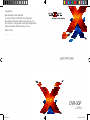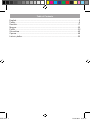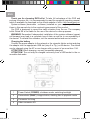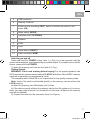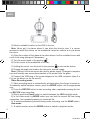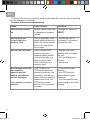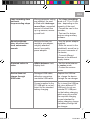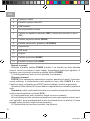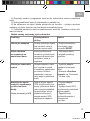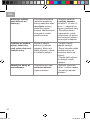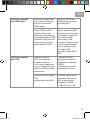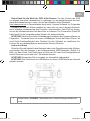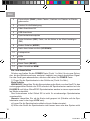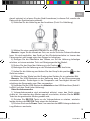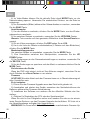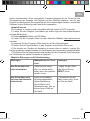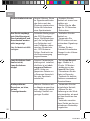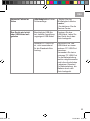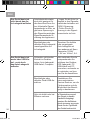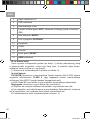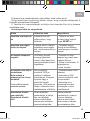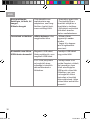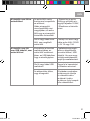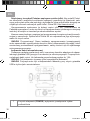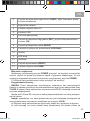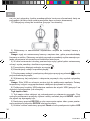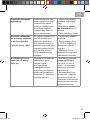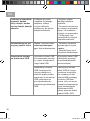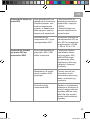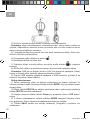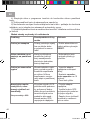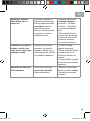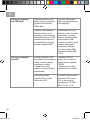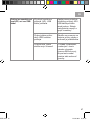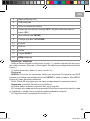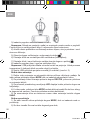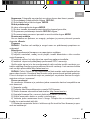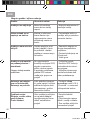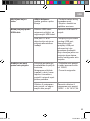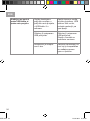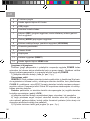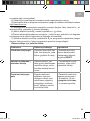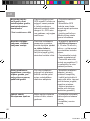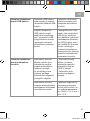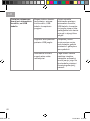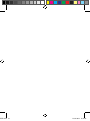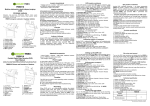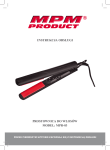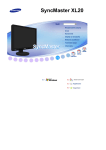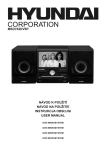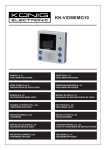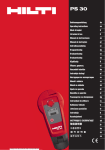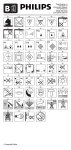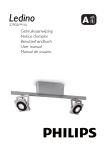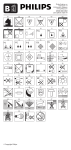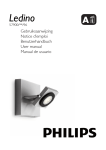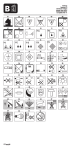Download DVR-3GP - CNET Content Solutions
Transcript
www.teXet.eu Manufactured for teXet Global SE, U Vodarny 3032/2a, 61600, Brno, Czech Republic Manufacturer: Shenzhen Samoon Technology Co., Ltd., 9th .oor, Block 7, Zhongyuntai Industry park, Songbai road, Shiyan town, Baoan district, Shenzhen, China Made in China QUICK START GUIDE DVR-3GP CAR DVR Untitled-1 2-3 27.12.2013 14:04:25 DVR.indd 1 Table of Contents English....................................................................................................................2 Česky.....................................................................................................................9 Deutsch................................................................................................................17 Мagyar.................................................................................................................25 Polski...................................................................................................................32 Slovenčina............................................................................................................40 Српски..............................................................................................................48 Lietuvių kalba.........................................................................................................55 16.01.2014 13:31:27 ENG Thank you for choosing DVR teXet. To take full advantage of the DVR and prolong its service life, it is recommended to read the complete operating manual, which is available for download on the official website of teXet: http://www.texet.eu. System software (hereinafter - software) installed on your copy may differ from those in this manual due to the constant improvement of the product. Car DVR is designed to record the traffic situation from the car. The company teXet Global SE is not liable for the use of the device for other purposes. WARNING! Remember! Independent installation of the system software (repeated firmware) may lead to a complete loss of data, as well as to non-operability of the device! To reinstall the software, visit the nearest authorized service center. Charging the battery Connect the power adapter to the network or the cigarette lighter socket and plug the adapter into the appropriate USB slot (step 5 in Fig.) on the device. The device can be charged using the AC or car charger with a current of no more than 1.5A. ATTENTION! When charging, use only compatible chargers! ATTENTION! The unit may be charged incorrectly from a USB socket in the removable disk mode. 1 Power Switch (POWER), shutdown mode, switching backlight 2 Screenshots (SNAP), images button, deleting files in playback mode 3 Connector for fixing 4 Video connector A/V 2 DVR.indd 2 16.01.2014 13:31:31 DVR.indd 3 ENG 5 USB connector 6 Memory Card slot 7 Button to start recording (REC), button to confirm the action in the menu (OK) 8 Mode switch (MODE) 9 Up/down scroll (UP/DOWN) 10 Speaker 11 LEDs 12 Lens 13 Reset button (RESET) 14 Video connector HDMI Switching on and off Press and hold the POWER button (item 1 in Fig.) for a few seconds until the screen saver appears, accompanied by an audible signal. To completely turn off the device, press and hold POWER. 1) Insert the memory card into the slot (item 6 in Fig.); Getting Started WARNING! Check card marking before buying! For the proper operation, the DVR requires the memory cards marked CLASS 6 and above. MicroSDXC memory cards are supported in an experimental mode. The company teXet Global SE is not responsible for low-quality memory cards. Note: check if the card is not blocked (switch on the memory card must be in the LOCK position). a) Insert the memory card effortlessly until it clicks; b) If the device cannot initialize the memory card or the file system on it is not optimal, you may need to format it on the device (in this case, all data on the memory card will be deleted). 2) Connect the mount to the connector (item 3 in Figure); 3 16.01.2014 13:31:31 ENG 3) Select a suitable location for the DVR in the car; Note: Never put it in places where it can block the driver’s view. It is recommended to install the device on the windshield inside the vehicle at or just below the mirror. 4) Clean the surface of the glass at the place where it will be installed mount with a soft cloth using detergent if necessary; 5) Turn the mount knob in the position ; 6) Fix the mount at the windshield of the car; 7) Holding the mount, turn the knob to the position to secure the device; 8) Choose the angle and rotation the device for optimal image; Note: USB-slot on the mount can be used for power supply. Changes in temperature and humidity can cause disconnection of the sucker from the glass. 9) Connect the USB plug of the power adapter to the USB connector (step 5 in Fig.) on the device (or on the mount). Video Recording mode 1) Video recording mode is automatically activated when the device is turned on. To manually switch between modes, press the MODE button until the appropriate one; 2) Press the REC/OK button to start recording video, repeated pressing the button REC/OK stops recording; 3) Shortly press the Power button to switch between the LED backlight mode; 4) In the video mode, by MODE button you can lock the current file from being overwritten. Use repeated pressing to unlock the file; 5) To make screenshots (pictures) during video recording, use the SNAP button. View mode 1) To switch modes, press the MODE button to switch to playback mode; 4 DVR.indd 4 16.01.2014 13:31:32 DVR.indd 5 ENG 2) To switch between files, use UP/DOWN buttons; Note: Photos are displayed on the entire screen without any icons/panels. 3) To view video, press REC/OK; 4) To return to the list of files (6 files in the screen), press MODE. Menu settings mode To switch over between modes, use the MODE button; 1) To switch over between the menu items, use UP/DOWN buttons; 2) To make changes to the parameter settings, use the REC/OK button; 3) To save the changes and exit the menu, use the MODE button. Resetting the device If the DVR does not start, does not react to your actions, try to restart it by pressing the «Reset». Firmware ATTENTION! Correct work after the firmware can only be in compliance with all regulations. It is prohibited: 1) Perform the firmware upgrade of the uncharged device; 2) Stop and restart the device, disconnect the power adapter/remove the battery during the firmware upgrade; 3) Install the software downloaded from other than the official website of the manufacturer; 4 ) Apply the update software, patches overclocking the CPU or the memory unit. If you are not sure in your abilities, refer to an authorized service center to upgrade the unit firmware. SC list is available at the manufacturer’s address http://www.texet.eu. WARNING! The company teXet Global SE is not responsible for the unauthorized unit firmware upgrade. Unauthorized firmware upgrade is a reason for denying the warranty. All files spread on the official website are for use by authorized service centers with all necessary equipment, additional software, as well as experience and expertise. Update process For firmware, a memory card compatible with the model of DVR is needed. 1) Charge the register (at least the first division on the battery icon on the screen); 2) Reset «default» setup in the DVR menu; 3) Download the firmware file from the official site http://www.texet.eu; 4) Copy the firmware file texet.bin to the memory card root; 5) Insert the memory card into the register and turn it on; 6) You will see an icon with animation in a circle - wait until the installation is finished; the register will turn off automatically; 5 16.01.2014 13:31:32 ENG 7) Remove the memory card and delete the firmware file texet.bin from it Installing the new firmware is complete! Possible faults and troubleshooting Faults Likely causes Solutions Device does not turn on Device needs some time to recharge or needs to restart. - Charge the battery or RESET. Device does not record video to a memory card Card is damaged, card speed marking does not match the actual values, there is no free space on the card. - Format the card in the device if necessary, replace the card. Device turns off itself Power adapter fault, current in the car’s cigarette lighter socket is interrupted after the ignition switch, fault of the recording on a memory card. - Replace the power adapter with a compatible one; - Set the «Delay» for 10 sec.; - See above... Device does not catch the satellites, speed is not displayed, coordinates are not displayed Poor conditions of GPS signal reception: weather conditions, the availability of buildings and/or flooring, athermal windscreen cover, etc.; GPS antenna fault; device is not connected to power. - Connect the power adapter; - Use GPS-function with sufficient signal reception; - Turn the speed/coordinates stamp in the video settings. *Only available for models with GPS 6 DVR.indd 6 16.01.2014 13:31:32 DVR.indd 7 ENG Loop recording does not work, loop recording stops Wrong parameter setting are installed, the card is filled with «heterogeneous files», exceeded amount of locked files up to g-sensors, memory card fault. - Set «loop recording» mode in 5, 10 or 15 minutes - depending on the capacity of the card; - Format the card in the recorder; - Test card for broken sectors using auxiliary software. Sound problems: hiss, too silent, too loud, extraneous sounds Multiple devices connected to one adapter, untightly attached mount, low-quality power adapter. - Use the power adapter supplied; - Refix the mount to the windshield, as well as to the mount connector of the device; - Connect different devices to the different supply chains. Distorted colors in video «White balance» fault, display fault. - Set the white balance to «auto» mode; - Contact the service center. Device does not charge through USB-cable Damaged USB-cable, defective connectors, unsuitable USB-cable. Replace the USB-cable, charge the device through the car charger. Current supplied to the PC USB-port is not sufficient for the standard battery charging. Try to insert the USB-cable into a different PC USB-port; do not use external PC USB-port for the battery charging, which may not provide the required charging current standard for battery charging, charge the battery through the car charger. 7 16.01.2014 13:31:32 ENG Device does not charge through the car charger Device does not charge neither through USB-cable, nor through the car charger Car charger plug contacts are not suitable for the connector of your car; faulty car cigarette lighter, there is no voltage in the cigarette lighter, car cigarette lighter fuse blown. - Insert the car charger into the operable cigarette lighter socket with voltage 12/24V; - Check the fuse in the car cigarette lighter. Damaged or defective car charger improper car charger. Replace defective or inappropriate car charger with the other with nominal parameters 12/24V -> 5V from 1A to 1.5A. Poor electrical contact in the device connector, car charger, USB-cable, computer. Firmly connect the appropriate connectors of the device, car charger, PC, USB-cable and PC; try to connect and disconnect the connectors several times. Damaged or defective device USB-connector. Contact an authorized service center to determine the fault cause and the possibility of elimination. Battery is defective or has lost its efficiency. In accordance with the rules set out in this manual, replace the battery with a new one if its replacement is supposed for the type/ model of the device. 8 DVR.indd 8 16.01.2014 13:31:32 DVR.indd 9 CES Děkujeme, že jste si zvolili videozáznamník teXet. Abyste dokázali využít všechny možnosti navigace a prodloužili její životnost, doporučujeme vám pročíst si celý návod k použití, který si můžete stáhnout na oficiálních webových stránkách společnosti teXet Global SE: http://www.texet.eu. Systémový software (dále jen SS), instalovaný na vašem exempláři, se může odlišovat od softwaru, uvedeného v tomto návodu v souvislosti s neustálým zdokonalováním výrobku. Automobilní videozáznamník je určen k záznamu dopravní situace z automobilu. Společnost teXet Global SE neodpovídá za jeho využívání pro jiné účely. POZOR! Připomínáme! Vlastní instalace softwaru (přepisování) může vést k úplné ztrátě dat a také provozní nezpůsobilosti přístroje! Chcete-li přeinstalovat software, obraťte se na nejbližší autorizovaný servis. Nabíjení akumulátorové baterie Připojte adaptér napájení do sítě a zasuňte konektor adaptéru do odpovídající USB zdířky (položka 5 na obrázku) v krytu přístroje. Přístroj lze nabíjet buď ze sítě, nebo automobilní nabíječkou s proudem do 1,5А. POZOR! Při nabíjení používejte pouze kompatibilní nabíječku! POZOR! Přístroj se může nevhodně nabíjet při použití USB zdířky v režimu vyměnitelného disku. 1 Tlačítko zapnutí (POWER), vypnutí, přepínání režimů podsvícení 2 Tlačítko pro sejmutí snímků obrazovky (SNAP), fotografií, mazání souborů v režimu přehrávání 9 16.01.2014 13:31:36 CES 3 Výstup pro držák 4 Konektor výstupu videa A/V 5 USB konektor 6 Slot pro paměťovou kartu 7 Tlačítko pro spuštění nahrávání (REC), tlačítko pro potvrzení v menu (OK) 8 Tlačítko přepínání režimů (MODE) 9 Tlačítka nahoru/dolů, přetáčení (UP/DOWN) 10 Reproduktor 11 LED diody 12 Objektiv 13 Tlačítko vynulování (RESET) 14 Konektor výstupu videa HDMI Zapnutí a vypnutí Stiskněte a podržte tlačítko POWER (položka 1 na obrázku) po dobu několika sekund, dokud se neobjeví úvodní tapeta, doprovázená zvukovým signálem. K úplnému vypnutí přístroje stiskněte a podržte tlačítko POWER. 1) Vložte paměťovou kartu do slotu (položka 6 na obrázku); Příprava k činnosti POZOR! Před zakoupením zkontrolujte označení paměťových karet! Videozáznamník potřebuje k plnohodnotné práci paměťové karty třídy CLASS 6 a více. Paměťové karty ve formátu microSDXC zatím zůstávají na úrovni experimentu. Společnost teXet Global SE nenese žádnou odpovědnost za nekvalitní paměťové karty. Poznámka: ověřte, jestli paměťová karta není uzamčená (přepínač na paměťové kartě se nemá nacházet v poloze LOCK). a) Vložte paměťovou kartu nenásilně, dokud se neozve cvaknutí; b) Jestli přístroj nemůže inicializovat paměťovou kartu nebo systém souborů na ní není optimální, bude pravděpodobně nutné zformátovat kartu na přístroji (v tomto případě budou všechny údaje na kartě smazány). 2) Připojte držák do konektoru (položka 3 na obrázku); 10 DVR.indd 10 16.01.2014 13:31:36 DVR.indd 11 CES 3) Zvolte ve voze vhodné místo k instalaci videozáznamníku; Poznámka: nikdy videozáznamník neumísťujte tam, kde by bránil řidiči ve výhledu. Doporučuje se umístit přístroj na čelním skle uvnitř vozu na úrovni nebo mírně pod zpětným zrcátkem. 4) V případě potřeby otřete povrch skla, kde bude umístěn držák, čistým hadříkem s čisticím prostředkem; 5) Přemístěte páčku držáku do polohy 6) Nainstalujte držák na čelní sklo; ; 7) Přidržujte držák a otočte páčkou do polohy dle obrázku k uchycení přístroje; 8) Zvolte úhel náklonu a natočení přístroje, abyste získali optimální obraz; Poznámka: USB slot na držáku lze využít pro připojení napájení. Změny teploty a vlhkosti mohou způsobit odlepení přísavky od skla. 9) Připojte USB konektor adaptéru napájení k USB zdířce (položka 5 na obrázku) na přístroji (nebo držáku). Režim videozáznamu 1) Režim nahrávání videa se aktivuje automaticky po zapnutí přístroje. Při ručním přepínání mezi režimy stlačujte tlačítko MODE, dokud se neobjeví požadovaný režim; 2) Stiskněte tlačítko REC/ОК pro zahájení nahrávání videa, opakovaným stisknutím tlačítka REC/ОК ukončíte nahrávání; 3) Krátkým pohybem stiskněte tlačítko Power pro přepnutí režimů LED podsvícení; 4) V režimu videozáznamu můžete tlačítkem MODE uzamknout aktuální soubor proti přepsání. Soubor odemknete opakovaným stisknutím tlačítka; 5) Tlačítko SNAP použijte pro snímky obrazovky (fotografie) v průběhu videozáznamu. 11 16.01.2014 13:31:37 CES Režim prohlížení souborů 1) Chcete-li přepínat režimy, stiskněte tlačítko MODE pro přepnutí do režimu prohlížení; 2) K přepínání mezi soubory použijte tlačítka UP/DOWN; Poznámka: Fotografie se zobrazují v režimu celé obrazovky bez ikon/panelů. 3) Chcete-li si prohlédnout záznam videa, stiskněte tlačítko REC/ОК; 4) Pro návrat do seznamu souborů (6 souborů na obrazovce), stiskněte MODE. Režim nabídky nastavení K přepínání mezi režimy použijte tlačítko MODE; 1) Přechod mezi položkami nabídky se provádí tlačítky UP/DOWN; 2) Chcete-li provést změny nastavení parametrů, použijte tlačítko REC/OK; 3) Pro uložení změn a opuštění nabídky použijte tlačítko MODE. Resetování přístroje Pokud se videozáznamník nezapíná a nereaguje na vaše pokyny, zkuste ho restartovat tlačítkem «Reset». Instalace softwaru POZOR! Správnou činnost po instalaci nového softwaru lze očekávat pouze při dodržení všech pokynů. Je zakázáno: 1) Přepisovat nenabitý přístroj; 2) Zastavovat nebo dobíjet přístroj, odpojovat adaptér napájení/vytahovat baterii během instalace nového softwaru; 3) instalovat software, nestažený z oficiálních stránek výrobce; 4) používat softwarové modifikace, patche, které přetěžují procesor nebo paměť přístroje. Pokud nejste přesvědčení, že zvládnete instalaci, obraťte se na libovolný autorizovaný servis, který provede přeinstalaci vašeho přístroje. Seznam servisních středisek je k dispozici na stránkách výrobce http://www.texet.eu. POZOR! Společnost teXet Global SE nenese žádnou odpovědnost za přístroj s programovým vybavením, které jste osobně nainstalovali. Vámi nainstalovaný software je důvodem pro zrušení záruky. Všechny soubory, šířené na oficiální stránce společnosti, jsou určeny pro pracovníky autorizovaných servisních středisek, vybavených nezbytným zařízením, doplňkovým softwarem, jako i praktickými zkušenostmi. Postup obnovení Pro instalaci softwaru je třeba mít kartu kompatibilní s modelem záznamníku. 1) Nabijte záznamník (nejméně jeden dílek na ikonce nabíjení); 2) Proveďte reset «Default - výchozí nastavení» v nabídce záznamníku; 3) Stáhněte si soubor s programem z oficiální stránky http://www.texet.eu; 12 DVR.indd 12 16.01.2014 13:31:37 DVR.indd 13 CES 4) Zkopírujte soubor s programem texet.bin do kořenového souboru paměťové karty; 5) Vložte paměťovou kartu do záznamníku a zapněte ho; 6) Na obrazovce se objeví ikonka otáčejícího se kroužku – vyčkejte ukončení instalace, po jejím ukončení se záznamník automaticky vypne; 7) Vytáhněte paměťovou kartu a smažte soubor texet.bin. Instalace nového softwaru je hotova! Možné závady a způsoby jejich odstranění Problémy Pravděpodobné příčiny Řešení Přístroj se nezapíná Přístroj potřebuje nějaký čas na dobití nebo je třeba ho znovu nabít. - Dobijte akumulátorovou baterii nebo proveďte RESET. Video nahrávka se nezapisuje na paměťovou kartu Karta je poškozená, označení rychlosti karty neodpovídá skutečným hodnotám, karta je zaplněna. - Zformátujte kartu, v případě potřeby ji vyměňte. Přístroj se samovolně vypíná Závada adaptéru napájení, vypíná se proud v konektoru zapalovače po otočení klíčkem zapalování, neprovedený zápis v paměťové kartě. - Vyměňte adaptér napájení za kompatibilní; - Nastavte «Prodlevu zapnutí» na 10 sekund; - Viz bod výše. Nezachycuje spolucestující, nezobrazuje rychlost ani koordináty Špatný příjem signálu GPS: povětrnostní podmínky, přítomnost budov nebo různých překážek, termická krycí vrstva předního skla apod.; závada antény GPS; nepřipojené napájení. - Připojte adaptér napájení; - Využijte funkci GPS za příznivých podmínek příjmu signálu; - Zapněte ikonu rychlosti/koordinát v nastaveních na videu. *Pouze pro modely s GPS 13 16.01.2014 13:31:37 CES Nefunguje cyklický zápis nebo se nezastavuje Provedena nesprávná nastavení parametrů, karta je zaplněna «různorodými» soubory, překročený objem souborů zablokovaných senzorem b, vadná paměťová karta. - Nastavte parametr «cyklický záznam» na režim 5, 10 nebo 15 minut – v závislosti na objemu paměťové karty; - Zformátujte karetu v záznamníku, přezkoušejte kartu na přítomnost zničených sektorů pomocným softwarem. Problémy se zvukem: syčení, velmi tichý zvuk, velmi silný zvuk, vedlejší zvuky Připojeno několik zařízení do jednoho adaptéru, držák není řádně připojený, nekvalitní adaptér napájení. - Použijte vhodný adaptér napájení; - Znovu upevněte držák na přední sklo a ke konektoru držáku na přístroji; - Připojte další zařízení do různých obvodů napájení. Zkreslují se barvy při videozáznamu Chybná činnost «vyrovnávání bělosti», chyba zobrazení. - Stanovte vyrovnání bělosti v režimu «auto»; - Kontaktujte servisní středisko. 14 DVR.indd 14 16.01.2014 13:31:37 DVR.indd 15 CES Přístroj se nenabíjí přes USB kabel Přístroj se nenabíjí přes AZU Poškozený kabel USB nebo vadné konektory; použití nevhodného USB kabelu. Vyměňte USB kabel; nabijte přístroj pomocí autonabíječky. Vadný USB konektor počítače nebo není připojený; velikost proudu předávaného do USB konektoru počítače není dostatečná pro předepsané nabíjení AKB. Zkuste zasunout USB kabel do jiného konektoru počítače; nepoužívejte k nabíjení AKB přečnívající USB konektor počítače, který nemůže zajistit předepsaný nabíjecí proud pro nabití AKB, proveďte nabití AKB z AZU. Kontakty zástrčky AZU se nehodí do konektoru vašeho vozu; vadný zapalovač vozu; v zapalovači není napětí; shořela pojistka zapalovače. - Zasuňte AZU do správného konektoru zapalovače s napětím 12/24В; - Zkontrolujte pojistku zapalovače ve voze. Poškozené nebo vadné AZU, použito nevhodné AZU. Vyměňte vadné nebo nevhodné AZU za jiné AZU s jmenovitými parametry 12/24В -> 5В od 1А do 1,5А. 15 16.01.2014 13:31:37 CES Přístroj se nenabíjí ani přes AZU, ani přes USB kabel Špatný dotek konektorů přístroje, AZU, USB kabelu, počítače. Spojte pevně příslušné konektory přístroje, AZU, USB kabelu počítače mezi sebou; Zkuste několikrát rozpojit a spojit konektory. Vadný nebo poškozený USB konektor přístroje. Obraťte se na servis ke zjištění příčiny vady a možnosti jejího odstranění. Vadná AKB nebo ztratila svoji účinnost. V souladu s pravidly, uvedenými v tomto návodu proveďte výměnu AKB za nový, jestliže pro tento model existuje taková možnost výměny. 16 DVR.indd 16 16.01.2014 13:31:37 DVR.indd 17 DEU Vielen Dank für die Wahl der DVR teXet Kamera. Um alle Vorteile des DVR zu nehmen und seine Lebensdauer zu verlängern, ist es empfehlenswert die komplette Betriebsanleitung zu lesen, die auf der offiziellen teXet Webseite: http://www.texet.eu zu herunterladen bereit steht. System-Software (im Folgenden – Software) die auf der Kopie installiert ist, kann sich von den in diesem Hanbuch, durch ständige Verbesserung des Produkts, unterscheiden. Auto-DVR ist entworfen um die Verkehrssituation aus dem Auto zu erfassen. Die Firma teXet Global SE haftet nicht für die Verwendung des Gerätes für andere Zwecke. ACHTUNG! Denken Sie daran! Unabhängige Installation der Systemsoftware (im Folgenden – Firmware) kann zu einem vollständigen Verlust der Daten führen, als auch Nicht-Funktionsfähigkeit des Gerätes! Um die Software zu installieren, besuchen Sie ein nächstgelegenes autorisiertes Service-Zentrum. Laden des Akkus Schließen Sie das Netzteil in das Netzwerk oder in die Zigarettenanzünder-Buchse, und stecken Sie den Adapter in die entsprechenden USB-Steckplatz (Schritt 5 in Bild.) auf dem Gerät. Das Gerät kann mit Hilfe des AC oder Auto-Ladegerätes mit einem Strom von nicht mehr als 1,5A belastet werden. ACHTUNG! Verwenden Sie zum Laden nur kompatible Ladegeräte! ACHTUNG! Das Gerät kann im USB-Modus von einem USB-Anschluss inkorrekt geladen werden. 1 Netzschalter (POWER), Abschaltmodus, Schalt-Hintergrundbeleuchtung 17 16.01.2014 13:31:41 DEU 2 Screenshots (SNAP), Bilder-Tasten, Löschen von Dateien im Wiedergabemodus 3 Stecker für die Befestigung 4 Video-Anschluss A/V 5 USB-Anschluss 6 Speicherkartensteckplatz 7 Taste Aufnahme (REC)-Taste, um die Aktion in der Menü bestätigen (OK) 8 Modus-Schalter (MODE) 9 Nach oben/unten scrollen (UP/DOWN) 10 Lautsprecher 11 LEDs 12 Objektiv 13 Reset Taste (RESET) 14 Video- Anschluss HDMI Ein- und Ausschalten Drücken und halten Sie die POWER-Taste (Punkt 1 in Abb.) für ein paar Sekunden, bis der Bildschirmschoner erscheint, begleitet von einem akustischen Signal. Um das Gerät ganz abzuschalten, drücken und halten Sie POWER-Taste. 1) Fügen Sie die Speicherkarte in den Schlitz ein (Punkt 6 in Abb.); Erste Schritte WARNUNG! Überprüfen Sie die Kennzeichnung der Karte vor dem Kauf! Für den ordnungsgemäßen Betrieb der DVR erfordert die Speicherkarten markiert mit der KLASSE 6 und höher. MicroSDXC-Speicherkarten werden in einem experimentellen Modus unterstützt. Das Unternehmen teXet Global SE ist nicht für minderwertige Speicherkarten verantwortlich. Hinweis: überprüfen Sie, ob die Karte nicht gesperrt ist (Schalter auf der Speicherkarte muss in der Lage LOCK sein). a) Legen Sie die Speicherkarte mühelos bis sie hörbar einrastet; b) Wenn das Gerät die Speicherkarte nicht lessen kann oder das System nicht 18 DVR.indd 18 16.01.2014 13:31:42 DVR.indd 19 DEU darauf optimiert ist, müssen Sie das Gerät formatieren (in diesem Fall, werden alle Daten auf der Speicherkarte gelöscht). 2) Schließen Sie die Halterung an den Anschluss (Punkt 3 in Abbildung); 3) Wählen Sie einen geeigneten Standort für die DVR im Auto; Hinweis: Legen Sie es niemals an Orte, wo es die Sicht des Fahrers blockieren kann. Es wird empfohlen, das Gerät auf die Windschutzscheibe im Inneren des Fahrzeugs bei oder knapp unter dem Spiegel zu befestigen. 4) Reinigen Sie die Oberfläche des Glases, wo Sie die Halterung befestigen möchten, mit einem weichen Tuch und Reinigungsmittel bei Bedarf; 5) Drehen Sie den Knopf der Halterung in die Position ; 6) Befestigen Sie die Halterung an der Windschutzscheibe des Autos; 7) Halten Sie die Halterung und drehen Sie den Knopf in die position um das Gerät zu sichern; 8) Wählen Sie den Winkel und die Drehung des Gerätes für ein optimales Bild; Hinweis: Der USB-Steckplatz an der Halterung kann für die Stromversorgung verwendet werden. Änderungen in der Temperatur und Feuchtigkeit können Abschaltung des Saugnapfes vom Glas verursachen. 9) Verbinden Sie den USB-Stecker des Netzteils an den USB-Anschluss (Schritt 5. Im Bild.) auf dem Gerät (oder Halterung). Video-Aufnahmemodus 1) Videoaufnahmemodus wird automatisch aktiviert, wenn das Gerät eingeschaltet ist. Um zwischen den Moden manuell zu schalten, drücken Sie die MODETaste bis der gewünschte Modus gewählt wird; 2) Drücken Sie REC/OK Taste um die Videoaufnahme zu starten, wiederholendes drücken der REC/OK-Taste stoppt die Aufnahme; 3) Drücken Sie kurz die Power-Taste, um zwischen der LED-Hintergrundbeleuchtung-Modus zu wechseln; 19 16.01.2014 13:31:42 DEU 4) Im Video-Modus können Sie die aktuelle Datei durch MODE-Taste vor der Überschriebung sperren. Verwenden Sie wiederholtes Drücken, um die Datei zu entsperren; 5) Um Screenshots (Bilder) während der Videoaufnahme zu machen, verwenden Sie die SNAP-Taste. Ansichtsmodus 1) Um den Modus zu wechseln, drücken Sie die MODE-Taste, um den Wiedergabemodus zu wechseln; 2) Um zwischen Dateien zu wechseln, verwenden Sie die UP/DOWN-Tasten; Hinweis: Fotos werden auf dem gesamten Bildschirm ohne Ikonen/Panels angezeigt. 3) Um ein Video anzuzeigen, drücken Sie REC/sehen Sie auf OK; 4) Um in der Liste der Dateien zurückzukehren (6 Dateien auf dem Bildschirm), drücken Sie die MODE-Taste. Menüeinstellungsmodus Um zwischen Moden zu umschalten, verwenden Sie die MODE-Taste. 1) Zum Umschalten zwischen den Menüpunkten, verwenden Sie die UP/ DOWN-Tasten; 2) Um Änderungen an den Parametereinstellungen zu machen, verwenden Sie die REC/OK-Taste; 3) Um die Änderungen zu speichern und das Menü zu verlassen drücken Sie die MODE-Taste. Zurücksetzen des Geräts Wenn der DVR nicht startet, nicht auf Ihre Aktionen reagiert, versuchen Sie es durch Drücken der «Reset-Taste» zu neu starten. Firmware ACHTUNG! Korrekte Arbeit nach der Firmware kann nur in Übereinstimmung mit allen Vorschriften sein. Es ist verboten: 1) Führen Sie das Firmware-Upgrade wenn das Gerät nicht geladen ist; 2) Ausschalten und starten des Geräts, ausziehen des Netzteils/entfernen der Batterien während der Firmware-Aktualisierung; 3) Installieren der Software von anderen als der offiziellen Website des Herstellers; 4 ) Patchen für Übertakten des CPU oder der Speichereinheit. Wenn Sie nicht in Ihre Fähigkeiten sicher sind, wenden Sie sich an ein autorisiertes Service-Zentrum, um das Firmware-Upgrade durchzuführen. SC-Liste ist in der Herstelleradresse verfügbar http://www.texet.eu. WARNUNG! Die Firma teXet Global SE ist nicht für unauthotrizerte Fimware-Up20 DVR.indd 20 16.01.2014 13:31:42 DVR.indd 21 DEU grade verantwortlich. Nicht autorisierte Firmware-Upgrade ist ein Grund für die Verweigerung der Garantie. Alle Dateien auf der offiziellen Website sind für den Einsatz von autorisierten Servicestellen mit allen notwendigen Geräten, zusätzliche Software, sowie Erfahrung und Know-how vorgesehen. Update-Prozess For firmware, a memory card compatible with the model of DVR is needed. 1) Laden Sie den Register (zumindest der ersten Liga auf dem Batteriesymbol auf dem Bildschirm); 2) Reset «default»-Setup im DVR-Menü; 3) Laden Sie die Firmware-Datei von der offiziellen Website http://www.texet.eu herunter; 4) Kopieren Sie die Firmware-Datei texet.bin auf die Speicherkarte; 5) Setzen Sie die Speicherkarte in den Register und schalten Sie es ein; 6) Sie werden ein Symbol mit Animation in einem Kreis zu sehen - warten Sie, bis die Installation abgeschlossen ist, das Register wird automatisch ausgeschaltet; 7) Entfernen Sie die Speicherkarte und löschen Sie die Firmware-Datei aus texet. bin Installieren der neuen Firmware ist komplett! Mögliche Störungen und Fehlerbehebung Störungen Wahrscheinliche Ursachen Lösungen Das Gerät lässt sich nicht einschalten Gerät braucht einige Zeit, um wieder aufzuladen oder neu gestartet werden muss. - Laden Sie den Akku oder führen Sie ein RESET durch. Das Gerät lässt nicht auf eine Speicherkarte aufzeichnen Karte ist beschädigt, wird Kartengeschwindigkeit Markierung der Ist-Werte nicht übereinstimmen, gibt es keinen freien Platz auf der Karte. - Formatieren Sie die Karte, wenn nötig, ersetzen Sie die Karte. 21 16.01.2014 13:31:42 DEU Gerät schaltet sich aus Netzteil Störung, Strom im Zigarettenanzünder des Autos nach der Zündung unterbrochen, Fehler bei Aufnahme einer Speicherkarte. - Ersetzen Sie das Netzteil mit einem kompatiblen ein; - Stellen Sie die «Delay» für 10 Sekunden. - Siehe oben... Das Gerät empfängt kein Satellitensignal, Geschwindigkeit und Koordinaten werden nicht angezeigt Schlechte Bedingungen des GPS-Signalempfangs: Wetterbedingungen, die Verfügbarkeit von Gebäuden und/ oder Fußböden, athermischen Windschutz, etc.; GPS-Antenne Fehler; Gerät nicht an die Stromversorgung angeschlossen. - Schließen Sie das Netzteil an; - Verwenden Sie GPS-Funktion mit ausreichendem Signalempfang; - Drehen Sie den Drehzahl/-Koordinaten Stempel in den Videoeinstellungen. Loop-Aufnahme funktioniert nicht, Loop-Aufnahme stoppt Falsche Parametereinstellung sind installiert, die Karte ist mit «heterogenen Dateien» gefüllt, Höhe von gesperrten Dateien zu g-Sensoren überschritten oder Speicherkartenfehler. - Set «Loop-Recording» - Modus in 5, 10 oder 15 Minuten - abhängig von der Kapazität der Karte; - Formatieren Sie die Karte im Recorder; - Testkarte für defekte Sektoren verwendend Zusatzsoftware. Audioprobleme: Rauschen, zu leise, zu laut, Fremdgeräusche Mehrere Geräte an einen Adapter angeschlossen, Halterung undicht befestigt, Netzteil von geringer Qualität. - Verwenden Sie das mitgelieferte Netzteil; - fixieren Sie die Halterung an der Windschutzscheibe, als auch auf den Anschluss des Geräts; - Verbinden verschiedene Geräte an den verschiedenen Wertschöpfungsketten. *Nur für Modelle mit GPS verfügbar 22 DVR.indd 22 16.01.2014 13:31:42 DVR.indd 23 DEU Verzerrte Farben im Video «Weißabgleich» Fehler, Fehleranzeige. - Stellen Sie den Weißabgleich-Modus «auto»; - Kontaktieren Sie die Service-Center. Das Gerät wird nicht über USB-Kabel aufgeladen Beschädigte USB-Kabel, defekte Anschlüsse, ungeeignet USB-Kabel. Ersetzen Sie das USB-Kabel, laden Sie das Gerät durch das Auto-Ladegerät. Aktueller PC USB-Port ist, nicht ausreichend für die Standard-Akku Ladung. Versuchen Sie, das USB-Kabel an einem anderen PC USB-Port einsetzen; Verwenden Sie keine externen PC USB-Port für die Batterieladung, welche möglicherweise nicht die erforderlichen Ladestrom-Standard für Batterieladung, die Batterie durch den Auto-Ladegerät. 23 16.01.2014 13:31:43 DEU Das Gerät lässt sich nicht durch das Auto-Ladegerät aufladen Das Gerät lässt sich weder über USB-Kabel-, noch durch das Auto-Ladegerät aufladen 24 DVR.indd 24 Autoladesteckkontakte sind nicht geeignet für den Anschluss Ihres Autos; fehlerhafte Zigarettenanzünder im Auto, es gibt keine Spannung in den Zigarettenanzünder, Zigarettenanzünder Sicherung durchgebrannt. - Legen Sie die Auto-Ladegerät in den Zigarettenanzünder betrieben mit 12/24V Spannung; - Prüfen Sie die Sicherung in den Zigarettenanzünder im Auto. Beschädigtes oder defektes Auto-Ladegerät unsachgemäßes Auto-Ladegerät. Tauschen Sie defekte oder ungeeignete Auto-Ladegerät mit dem anderen mit Nenn Parameter 12/24V -> 5V von 1A bis 1,5 A. Schlechter elektrischer Kontakt im Gerätestecker, Auto-Ladegerät, USB-Kabel, Computer. Bitte verbinden Sie die entsprechenden Anschlüsse des Gerätes, KFZ-Ladegerät, PC, USB-Kabel und PC; versuchen, mehrmals es zu verbinden und trennen Sie die Anschlüsse. Beschädigter oder defekter Gerät USB-Anschluss. Kontaktieren Sie einen autorisiertes Service-Zentrum, um die Fehlerursache und die Möglichkeit der Beseitigung zu bestimmen. Akku ist defekt oder hat Effizienz verloren. In Übereinstimmung mit den Regeln in diesem Handbuch festgelegt, ersetzen Sie die Batterie durch eine neue, wenn sein Ersatz für den Typ/Modell des Geräts bestimmt ist. 16.01.2014 13:31:43 DVR.indd 25 HUN Köszönjük, hogy a TeXet DVR-3GP kamerát választotta! Annak érdekében, hogy az autós kamera minden előnyét ki tudja használni és a szerviz élettartamát kitolja a lehető legtovább, javasoljuk a teljes használati útmutató elolvasását, mely elérhető letöltésre a teXet Global SE weboldalán: http://www.texet.eu. A készülékre telepített rendszer szoftver (röviden szoftver) kis mértékben eltérhet a használati útmutatóban leírtaktól, melynek oka a készülék szoftverének folyamatos fejlesztése. Az autós kamerát arra tervezték, hogy rögzítse a forgalmi helyzeteket. A teXet Global SE cég nem felelős a termék más célú használatáért. FIGYELEM! Ne feledje! Saját kezű rendszerfrissítés (firmware frissítés) teljes adatvesztéssel járhat, illetve működésképtelenné teheti a készüléket! A szoftver szakszerű újratelepítéséért kérjük, forduljon a legközelebbi szakszervizhez! Akkumulátor töltése Csatlakoztassa a töltőt a gépjármű szivargyújtó csatlakozójába, majd csatlakoztassa a másik végét a készülékkel a megfelelő USD csatlakozóba (5. Lépés az ábrán). A készülék tölthető hálózati töltővel is, de az nem lehet erősebb 1.5A-nél. FIGYELEM! Töltéshez csak az eszközzel kompatibilis töltőket használjon! FIGYELEM! Amennyiben a készülék USB eszközként számítógéphez van csatlakoztatva, előfordulhat, hogy nem megfelelő a töltése. 1 Kikapcsolás, háttérvilágítás bekapcsolása 2 Képernyőmentések (SNAP), képek gomb, fájlok törlése visszajátszás módban 3 Csatlakozó rögzítéshez 25 16.01.2014 13:31:47 HUN 4 Videó csatlakozó A/V 5 USB csatlakozó 6 Memóriakártya nyílás 7 Felvétel indítása gomb (REC), választást jóváhagyó gomb a menüben (OK) 8 Mód választás (MODE) 9 Fel/Le görgetés (UP/DOWN) 10 Hangszóró 11 LEDek 12 Lencsék 13 Reset gomb (RESET) 14 HDMI csatlakozó Ki- és bekapcsolás Tartsa nyomva a kikapcsolás gombot (az ábrán: 1) néhány másodpercig, amíg a képernyővédő megjelenik, melyet egy hang kísér. A készülék teljes kikapcsolásához tartsa nyomva az 1-es gombot. 1) Illessze be a memóriakártyát a nyílásba (az ábrán: 6); Az első lépések FIGYELEM! Ellenőrizze a memóriakártya típusát vásárlás előtt! A DVR kamera megfelelő működéséhez CLASS 6 vagy magasabb jelzésű memóriakártya szükséges. MicroSDXC kártyák részben támogatottak csak! A teXet Global SE nem felelős a nem megfelelő memóriakártya választásért. Megjegyzés: ellenőrizze, hogy a kártya nem írásvédett-e. a) Helyezze be a kártyát határozott mozdulattal, míg kattanást nem hall; b) Ha a készülék nem tudja felismerni a memóriakártya fájlrendszerét, formáznia kell a készülékben, ami a kártyán tárolt adatok elvesztésével jár! 2) Csatlakoztassa a tartót a csatlakozójánál (a képen: 3); 26 DVR.indd 26 16.01.2014 13:31:47 DVR.indd 27 HUN 3) Válassza ki a megfelelő helyet a kamerának az autójában; Megjegyzés: Soha ne tegye olyan helyre a készüléket, ahol zavarhatja a jármű vezetőjét a kilátásban! Javasolt a készüléket közel, vagy közvetlenül a visszapillantó tükör alá tenni. 4) tisztítsa meg a rögzítésre kijelölt helyet egy puha anyaggal, ha szükséges, tisztítószer segítségével; 5) Forgassa a rögzítő gombot a megfelelő helyzetbe ; 6) Rögzítse a tartót az autó szélvédőjének belső részén; 7) Rögzítse a tartót, és forgassa a gombot záró állapotba a készülék rögzítéséhez; 8) Válassza ki a megfelelő szöget és irányt az optimális képhez; Megjegyzés: A tartó USB csatlakozója töltésre használható. Hőmérséklet vagy páratartalom változására a tartó leválhat az üvegről. 9) Csatlakoztassa a töltő USB csatlakozóját a készülékhez (a képen: 5) (vagy a tartóhoz). Videó felvétel mód 1) Videó felvétel mód automatikusan aktiválódik a készülék bekapcsolásakor. A módok közötti választáshoz nyomja meg a MODE gombot, míg a megfelelőt ki nem választotta; 2) Nyomja meg a REC/OK gombot a videó felvétel elindításához, ismételt megnyomásra kikapcsol a felvétel; 3) Röviden nyomja meg a Kikapcsoló gombot a LED kijelző háttérvilágításának megváltoztatásához; 4) video módban, a MODE gomb megnyomásával blokkolhatja az adott file-t a felülírás veszélyének elkerülése végett. Újabb megnyomással feloldhatja azt; 5) Képernyőmentések véghezviteléhez a videó felvétel alatt használja a SNAP gombot. 27 16.01.2014 13:31:47 HUN Megtekintés mód 1) A módok közötti választáshoz nyomja meg a MODE gombot, míg a visszajátszás menüpontot ki nem választotta; 2) A file-ok közti váltáshoz használja a fel-le gombokat; Megjegyzés: A fotók teljes képernyőn jelennek meg, ikonok és panelek nélkül. 3) Videó megtekintéséhez nyomja meg a REC/OK gombot; 4) A listához való visszatéréshez nyomja meg a MODE gombot. Beállítások mód Módok közötti választáshoz nyomja meg a MODE gombot. 1) A menüelemek közti váltáshoz használja a fel-le gombokat; 2) A beállítás változtatásához használja a REC/OK gombot; 3) A változtatások mentéséhez és a menübe való visszatéréshez használja a MODE gombot. Eszköz Reset-elése Ha a kamera nem indul el, nem reagál érintésre, próbáljuk újraindítani a «Reset» gomb segítségével. Firmware FIGYELEM! A készülék megfelelő működése csak a frissítési előírások betartásával lehetséges! Tilos: 1) Firmware frissítést végezni fel nem töltött eszközön; 2) Leállítani, újraindítani az eszközt, kihúzni a töltőt, kivenni az akkumulátort firmware frissítés közben; 3) Telepíteni olyan szoftvert, ami nem a gyártó hivatalos oldaláról lett letöltve; 4) CPU és memória teljesítményének emelésére szolgáló kiegészítők telepítése. Amennyiben nem biztos abban, hogy megfelelően el tudja végezni a frissítést, keresse fel a legközelebbi hivatalos szerviz partnerünket a frissítés elvégzéséhez! A szervizek listáját a gyártó weboldalán megtalálhatja http://www.texet.eu. FIGYELEM! A teXet Global SE nem felelős engedély nélküli firmware frissítés esetén bekövetkezett károkért. Az engedély nélküli frissítés a készülék garanciájának elvesztésével járhat. A hivatalos oldalon elérhető file-ok a megfelelő gyakorlattal és felszereléssel rendelkező szervizek számára kerültek fel! Frissítési folyamat Firmware frissítéshez egy, az autós kamerával kompatibilis memóriakártyára van szükség. 1) Töltse fel a készüléket; 2) Állítsa vissza a gyári beállításokat a DVR kamera menüjében; 3) Töltse le a firmware-t a hivatalos weboldalról http://www.texet.eu; 4) Másolja a firmware file-t a kártya gyökérkönyvtárába (texet.bin); 28 DVR.indd 28 16.01.2014 13:31:47 DVR.indd 29 HUN 5) Illessze be a memóriakártyát a készülékbe, majd indítsa azt el; 6) Egy animált ikont fog látni egy körben. Várjon, amíg a telepítés befejeződik. A készülék automatikusan kikapcsol; 7) Távolítsa el a memóriakártyát, és törölje róla a texet.bin file-t Az új firmware installálása kész! Lehetséges hibák és megoldásaik Hibák Valószínű okok Megoldások Készülék nem kapcsol be A készüléknek idő kellhet ahhoz, hogy feltöltsön. - Töltse fel az akkumulátort vagy hajtson végre RESET-et. Készülék nem rögzít videót a kártyára A kártya sérült, a kártya sebessége nem megfelelő, nincs szabad hely a kártyán. - Formázza meg a kártyát a készülékben, ha szükséges, cseréljen kártyát. A készülék kikapcsol magától Tötlő hiba, az autó szivargyújtója tönkrement, hiba lépett fel a memóriakártyára történő rögzítéskor. - Cserélje ki a töltő adapter egy másik kompatibilis töltővel; - Állítsa a késleltetést 10 másodpercre; - Lásd. fentebb. A készülék nem látja a műholdakat, Nem mutatja a sebességet és a koordinátákat Nem megfelelő kondíciók GPS jel vételéhez: időjárási körülmények, környező épületek vagy a szélvédő hővédő bevonata; GPS antenna hibája; a készülék nincs csatlakoztatva a töltőhöz. - Csatlakoztassa a töltő adaptert; - Használja a GPS funkciót megfelelő vételi környezetben; - Kapcsolja be a sebesség/koordináta bélyeget a video beállításainál. Rossz beállítási paraméterek, a kártya tele van fájlokkal, elérte a zárolt fájlok maximumát a kártyán, memóriakártya hiba. Rossz beállítási paraméterek, a kártya tele van fájlokkal, elérte a zárolt fájlok maximumát a kártyán, memóriakártya hiba. *Csak a GPS-el szerelt modellek esetében Késleltetett felvétel nem működik, Késleltetett felvétel leáll 29 16.01.2014 13:31:48 HUN Hang problémák: Sziszegés, túl halk, túl hangos, Különös hangok Több készülék van csatlakoztatva egy adapterhez, nem megfelelően rögzített tartó, rossz minőségű töltő. - Használjon gyári töltőt; - Pozícionálja újra a készülék tartóját és a készüléket a tartóban; - Különböző eszközöket különböző áramforráshoz csatlakoztassa. Torz színek a videóban «White balance» hiba, megjelenítési hiba. - Állítsa a fehér egyensúlyt «auto» módba; - Vegye fel a kapcsolatot a legközelebbi szervizzel. A készülék nem tölt az USB kábelen keresztül Megsérült USB kábel, hibás csatlakozók, nem megfelelő USB kábel. Cseréljen USB kábelt vagy autós töltőt. A PC USB portja nem ad megfelelő áramerősséget a készülék akkumulátorának a töltéséhez. Próbálja másik USB portba illeszteni a kábelt; Ne használjon olyan külső számítógépes USB portot a készülék töltéséhez, ami nem tud megfelelő töltést biztosítani a készülék akkumulátorának, töltse a készüléket autóstöltőn keresztül. 30 DVR.indd 30 16.01.2014 13:31:48 DVR.indd 31 HUN A készülék nem tölt az autóstöltővel A készülék nem tölt sem USB kábellel, sem autós töltővel Az autós töltő csatlakozója nem kompatibilis az autóéval; Hibás szivargyújtó, nincs feszültség a szivargyújtóban, az autós töltő vagy a szivargyújtó biztosítéka tönkrement. - Illessze be az autós töltőt egy működő szivargyújtó aljzatba 12/24V; - Ellenőrizze a biztosítékokat. Sérült vagy hibás autós töltő, nem megfelelő autós töltő. Cserélje le a sérült vagy hibás autós töltőt 12/24V -> 5V 1A vagy 1.5A. Kontakthiba a készülék csatlakozójában, az autós töltő csatlakozójában, az USB kábelben vagy a számítógépben. Csatlakoztassa megfelelően a készülékeket az autós töltővel, USB kábellel. Ha nem megy, próbálja szétválasztani, majd újra csatlakoztatni. Sérült vagy hibás USB csatlakozó. Vegye fel a kapcsolatot a hivatalos szervizzel. Az akkumulátor hibás, vagy elöregedett. A leírásban meghatározottak szerint cserélje ki a készülék akkumulátorát új akkumulátorra, mely kompatibilis a készülékkel. 31 16.01.2014 13:31:48 POL Dziękujemy, że wybrali Państwo zapisywacz wideo teXet. Aby potrafili Państwo skorzystać z wszystkich możliwości nawigacji i przedłużyć jej żywotność, zalecamy przeczytać sobie całą instrukcję użytkowania, którą można sobie ściągnąć na oficjalnych stronach webowych spółki teXet Global SE: http://www.texet.eu. Oprogramowanie systemowe (w dalszej części tylko SS), zainstalowane na Państwa egzemplarzu, może się różnić od oprogramowania, podanego w niniejszej instrukcji w związku z nieustannym udoskonalaniem wyrobu. Kamera samochodowa z zapisem jest przeznaczona do zapisu sytuacji komunikacyjnej z samochodu. Spółka teXet Global SE nie odpowiada za jego wykorzystywanie do innych celów. UWAGA! Przypominamy! Sama instalacja oprogramowania (przepisywanie) może spowodować zupełną stratę danych a także niesprawność przyrządu! Jeżeli zamierzamy przeinstalować oprogramowanie, należy zwrócić się do najbliższego autoryzowanego serwisu. Ładowanie baterii akumulatorowej Podłączymy adapter zasilania do sieci i zasuniemy konektor adaptera do odpowiedniego gniazdka USB (pozycja 5 na obrazku) w osłonie przyrządu. Przyrząd można ładować bądź z sieci, lub ładowarką samochodową prądem do 1,5А. UWAGA! Przy ładowaniu używamy tylko kompatybilnej ładowarki! UWAGA! Przyrząd może być nieodpowiednio ładowany przy użyciu gniazdka USB w trybie dysku wymienialnego. 1 Przycisk włączenia (POWER), wyłączenie, przełączanie trybów podświetlenia 32 DVR.indd 32 16.01.2014 13:31:52 DVR.indd 33 POL 2 Przycisk do wykonania zdjęć ekranu (SNAP), zdjęć, kasowanie plików w trybie odtwarzania 3 Wyjście dla uchwytu 4 Konektor wyjścia video A/V 5 Konektor USB 6 Slot karty pamięciowej 7 Przycisk do włączenia nagrywania (REC), przycisk dla potwierdzenia w menu (OK) 8 Przycisk przełączania trybów (MODE) 9 Przyciski do góry/w dół, przekręcanie (UP/DOWN) 10 Głośnik 11 LED diody 12 Obiektyw 13 Przycisk wyzerowania (RESET) 14 Konektor wyjścia video HDMI Włączenie i wyłączenie Naciśniemy i potrzymamy przycisk POWER (pozycja 1 na obrazku) w czasie kilku sekund, dopóki nie pojawi się wstępna tapeta z sygnałem dźwiękowym. W celu zupełnego wyłączenia przyrządu naciśniemy i przytrzymamy przycisk POWER. 1) Włożymy karty pamięciową do slotu (pozycja 6 na obrazku); Przygotowanie do pracy UWAGA! Przed zakupieniem skontrolujemy oznaczenie kart pamięciowych! Kamera z zapisem potrzebuje do pełnowartościowej pracy karty pamięciowe klasy CLASS 6 i więcej. Karty pamięciowe w formacie microSDXC pozostają na razie na poziomie eksperymentu. Spółka teXet Global SE nie ponosi żadnej odpowiedzialności za karty pamięciowe złej jakości. Uwaga: sprawdzimy, czy karta pamięciowa nie jest zamknięta (przełącznik na karcie pamięciowej nie powinien znajdować się w pozycji LOCK). a) Włożymy kartę pamięciową bez użycia siły, dopóki nie usłyszymy stuknięcia; b) Jeśli przyrząd nie może znaleźć karty pamięciowej lub system plików na 33 16.01.2014 13:31:52 POL niej nie jest optymalny, będzie prawdopodobnie konieczne sformatować kartę na przyrządzie (w takim razie zostaną wszystkie dane na karcie skasowane). 2) Podłączymy uchwyt do konektora (pozycja 3 na obrazku); 3) Wybierzemy w samochodzie odpowiednie miejsce do instalacji kamery z zapisem; Uwaga: nigdy nie umieszczamy kamery z zapisem tam, gdzie przeszkadzałaby kierowcy w widoku. Zalecamy umieścić przyrząd na przedniej szybie wewnątrz pojazdu na poziomie lub niewiele pod lusterkiem wstecznym. 4) W razie konieczności otrzemy powierzchnię szyby, gdzie będzie umieszczony uchwyt, czystą szmatką z środkiem czyszczącym; 5) Przemieścimy dźwignię uchwytu w pozycję 6) Zainstalujemy uchwyt na przednią szybę; ; 7) Przytrzymamy uchwyt i przekręcimy dźwignię w pozycję wg obrazku w celu przymocowania przyrządu; 8) Wybierzemy kąt nachylenia i nakręcenia przyrządu, aby uzyskać optymalny obraz; Uwaga: Slotu USB na uchwycie można użyć do podłączenia zasilania. Zmiany temperatury i wilgoci mogą spowodować odklejenie przyssawki od szyby. 9) Podłączymy konektor USB adaptera zasilania do wtyczki USB (pozycja 5 na obrazku) na przyrządzie (lub uchwycie). Tryb zapisu video 1) Tryb zapisu video uaktywni się automatycznie po włączeniu przyrządu. Przy ręcznym przełączaniu pomiędzy trybami należy naciskać przycisk MODE, dopóki nie pojawi się wymagany tryb; 2) Naciśniemy przycisk REC/ОK w celu rozpoczęcia zapisu video, przez powtarzane naciśnięcie przycisku REC/ОK ukończymy zapis; 3) Krótkim ruchem naciśniemy przycisk Power w celu przełączenia trybów LED 34 DVR.indd 34 16.01.2014 13:31:52 DVR.indd 35 POL podświetlenia; 4) W trybie zapisu video możemy przyciskiem MODE zamknąć aktualny plik przeciwko przepisywaniu. Plik odemkniemy przez powtarzane naciśnięcie przycisku; 5) Przycisk SNAP użyjemy do wykonania zdjęcia ekranu (fotografii) w przebiegu zapisu video. Tryb przeglądania plików 1) Jeżeli zamierzamy przełączać tryby, naciśniemy przycisk MODE w celu przełączenia do trybu przeglądania; 2) W celu przełączania pomiędzy plikami użyjemy przycisku UP/DOWN; Uwaga: Fotografie pojawiają się w trybie całego ekranu bez ikon/paneli. 3) Jeżeli zamierzamy obejrzeć sobie zapis video, naciśniemy przycisk REC/ОK; 4) W celu powrotu do listy plików (6 plików na ekranie), naciśniemy MODE. Tryb menu nastawienia W celu przełączania pomiędzy trybami użyjemy przycisku MODE. 1) Przejście pomiędzy pozycjami oferty wykonujemy przyciskami UP/DOWN; 2) Jeżeli zamierzamy wykonać zmiany nastawienia parametrów, użyjemy przycisku REC/OK; 3) W celu zapisania zmian i wyjścia z menu użyjemy przycisku MODE. Resetowanie przyrządu Jeżeli kamera z zapisem nie włącza się i nie reaguje na nasze polecenia, resetujemy ją przyciskiem «Reset». Instalacja oprogramowania UWAGA! Poprawnej działalności po instalacji nowego oprogramowania można oczekiwać tylko przy zachowaniu wszystkich poleceń. Jest wzbronione: 1) Przepisywać niedoładowanego przyrządu; 2) Zatrzymywać lub ładować przyrząd, odłączać adapter zasilania/wyjmować baterię podczas instalacji nowego oprogramowania; 3) instalować oprogramowanie niepobrane z oficjalnych stron producenta; 4) używać modyfikacje oprogramowania, patche, które przeciążają procesor lub pamięć przyrządu; Jeżeli nie jesteśmy przekonani, że zdołamy instalację, należy się zwrócić do dowolnego autoryzowanego serwisu, które wykona nową instalację Państwa przyrządu. Lista ośrodków serwisowych jest do dyspozycji na stronach producenta http://www.texet.eu. UWAGA! Spółka teXet Global SE nie ponosi żadnej odpowiedzialności za przyrząd z oprogramowaniem, które Państwo zainstalowali w własnym zakresie. Przez Państwa zainstalowane oprogramowanie jest przyczyną do anulowan35 16.01.2014 13:31:52 POL ia gwarancji. Wszystkie pliki, rozpowszechniane na oficjalnej stronie spółki, są przeznaczone do pracowników autoryzowanych ośrodków serwisowych, wyposażonych w niezbędny sprzęt, dodatkowe oprogramowanie, a posiadają praktyczne doświadczenie. Postępowanie odnowy W celu instalacji oprogramowania należy posiadać kartę kompatybilną z modelem kamery z zapisem. 1) Naładujemy kamerę z zapisem (przynajmniej jedna kreska na ikonce ładowania); 2) Wykonamy reset «Default - nastawienie domyślne» w menu kamery z zapisem; 3) Ściągniemy sobie plik z programem z oficjalnej strony http://www.texet.eu; 4) Skopiujemy plik z programem texet.bin do kartoteki głównej karty pamięciowej; 5) Włożymy kartę pamięciową do kamery z zapisem i włączymy ją; 6) Na ekranie pojawi się ikonka obracającego się pierścienia – poczekamy na ukończenie instalacji, po jej ukończeniu kamera z zapisem automatycznie się wyłączy; 7) Wyjmiemy kartę pamięciową i skasujemy plik texet.bin. Instalacja nowego oprogramowania jest gotowa! Możliwe usterki i sposoby ich usunięcia Problemy Prawdopodobne przyczyny powstania Rozwiązanie Przyrząd nie włącza się Przyrząd potrzebuje jakiś czas na doładowanie lub należy go ponownie naładować. - Doładujemy baterię akumulatorową lub wykonamy RESET. Nagranie wideo nie zapisuje się na kartę pamięciową Karta jest uszkodzona, oznaczenie szybkości karty nie odpowiada rzeczywistym wartościom, karta jest zapełniona. - Sformatujemy kartę, w razie potrzeby ją wymienimy. 36 DVR.indd 36 16.01.2014 13:31:53 DVR.indd 37 POL Przyrząd samowolnie wyłącza się Usterka adaptera zasilania, wyłącza się prąd w konektorze zapalniczki po przekręceniu kluczykiem zapłonu, niewykonany zapis w karcie pamięciowej. - Wymienimy adapter zasilania za kompatybilny; - Nastawimy «przerwę włączenia» na 10 sekund; - Patrz powyższy punkt. Nie widzi pasażerów, nie pokazuje szybkości ani koordynatów Zły odbiór sygnału GPS: warunki klimatyczne, obecność budynków lub różnych przeszkód, warstwa termiczna osłaniająca przedniej szyby itd.; usterka anteny GPS; niepodłączone zasilanie. - Podłączymy adapter zasilania; - Skorzystamy z funkcji GPS w dogodnych warunkach odbioru sygnału; - Włączymy ikonę szybkości/koordynat w nastawieniu na video. Wykonane niewłaściwe nastawienie parametrów, karta jest zapełniona «różnymi» plikami, przekroczona objętość plików zablokowanych sensorem b, uszkodzona karta pamięci. - Nastawimy parametr «zapis cykliczny» na tryb 5, 10 lub 15 minut – w zależności od pojemności karty pamięciowej; - Sformatujemy kartę w kamerze z zapisem, sprawdzimy kartę na obecność zniszczonych sektorów pomocniczym oprogramowaniem. *Tylko dla modeli z GPS Nie działa cykliczny zapis lub nie zatrzymuje się 37 16.01.2014 13:31:53 POL Problemy z dźwiękiem: syczenie, bardzo cichy dźwięk, bardzo mocny dźwięk, dźwięki uboczne Podłączonych kilka urządzeń do jednego adaptera, uchwyt nie jest należycie podłączony, zła jakość adaptera zasilania. - Użyjemy odpowiedniego adaptera zasilania; - Ponownie przymocujemy uchwyt na przednią szybę i do konektora uchwytu na przyrządzie; - Podłączymy inne urządzenia do różnych obwodów zasilania. Zniekształcają się kolory przy zapisie video Błędna czynność «czuwania wyrównującego», błąd zobrazowania. - Określimy czuwanie wyrównujące w trybie «auto»; - Skontaktujemy się z ośrodkiem serwisowym. Przyrząd nie ładował się przez kabel USB Uszkodzony kabel USB lub niesprawne konektory; użycie nieodpowiedniego kabla USB. Wymienimy kabel USB; naładujemy przyrząd za pomocą ładowarki samochodowej. Niesprawny konektor USB komputera lub nie jest podłączony; wielkość prądu przekazywanego do konektora USB komputera nie jest odpowiednia do przepisanego ładowania AKB. Spróbujemy wsunąć kabel USB do innego konektora komputera; nie używamy do ładowania AKB wystający konektor USB komputera, który nie może zapewnić przepisanego prądu ładowania dla doładowania AKB, należy wykonać doładowanie AKB z AZU. 38 DVR.indd 38 16.01.2014 13:31:53 DVR.indd 39 POL Przyrząd nie ładuje się przez AZU Przyrząd nie ładował się przez AZU ani przez kabel USB Styki gniazdka AZU nie nadają się do konektora Państwa pojazdu; uszkodzona zapalniczka pojazdu; w zapalniczce brak napięcia; spalony bezpiecznik zapalniczki. - Wsuniemy AZU do właściwego konektora zapalniczki o napięciu 12/24В; - Skontrolujemy bezpiecznik zapalniczki w samochodzie. Uszkodzone lub niesprawne AZU, użyte nieodpowiednie AZU. Wymienimy wadliwe lub nieodpowiednie AZU za inne AZU z parametrami znamionowymi 12/24В -> 5В od 1А do 1,5А. Zły kontakt konektorów przyrządu, AZU, USB kabla, komputera. Połączymy sztywno odpowiednie konektory przyrządu, AZU, kabla USB komputera pomiędzy sobą; Spróbujemy kilka razy rozłączyć i połączyć konektory. Niesprawny lub uszkodzony konektor USB przyrządu. Prosimy zwrócić się do serwisu w celu stwierdzenia przyczyny wady i możliwości jej usunięcia. Uszkodzona lub niesprawna AKB. Zgodnie z regulaminem, podanym w niniejszej instrukcji należy wykonać wymianę AKB za nowy, jeżeli dla tego modelu istnieje taka możliwość wymiany. 39 16.01.2014 13:31:53 SK Ďakujeme, že ste si zvolili videozáznamník Texet. Aby ste dokázali využiť všetky možnosti navigácie a predĺžili jej životnosť, odporúčame vám prečítať si celý návod na použitie, ktorý si môžete stiahnuť na oficiálnych webových stránkach spoločnosti teXet Global SE: http://www.texet.eu Systémový softvér (ďalej len SS), inštalovaný na vašom exemplári, sa môže odlišovať od softvéru, uvedeného v tomto návode v súvislosti s neustálym zdokonaľovaním výrobku. Automobilový videozáznamník je určený k záznamu dopravnej situácie z automobilu. Spoločnosť teXet Global SE nezodpovedá za jeho využívanie na iné účely. POZOR! Pripomíname! Vlastne inštalácie softvéru (prepisovanie) môže viesť k úplnej strate dát a tiež prevádzkové nespôsobilosti prístroja! Ak chcete preinštalovať softvér, obráťte sa na najbližší autorizovaný servis. Nabíjanie akumulátorové batérie Pripojte adaptér napájania do siete a zasuňte konektor adaptéra do zodpovedajúcej USB dierky (položka 5 na obrázku) v kryte prístroja. Prístroj je možné nabíjať buď zo siete, alebo automobilovou nabíjačkou s prúdom do 1,5 А. POZOR! Pri nabíjaní používajte iba kompatibilnú nabíjačku! POZOR! Prístroj sa môže nevhodne nabíjať pri použití USB konektora v režime vymeniteľného disku. 1 Tlačidlo zapnutia (POWER), vypnutie, prepínanie režimov podsvietenia 2 Tlačidlo na odnímanie snímok obrazovky (SNAP), fotografií, mazanie súborov v režime prehrávania 3 Výstup pre držiak 40 DVR.indd 40 16.01.2014 13:31:57 DVR.indd 41 SK 4 Konektor výstupu videa A/V 5 USB konektor 6 Slot pre pamäťovú kartu 7 Tlačidlo pre spustenie nahrávania (REC), tlačidlo pre potvrdenie v menu (OK) 8 Tlačidlo prepínania režimov (MODE) 9 Tlačidlá hore/dole, pretáčanie (UP/DOWN) 10 Reproduktor 11 LED diódy 12 Objektív 13 Tlačidlo vynulovania (RESET) 14 Konektor výstupu videa HDMI Zapnutie a vypnutie Stlačte a podržte tlačidlo POWER (položka 1 na obrázku) po dobu niekoľkých sekúnd, kým sa neobjaví úvodná tapeta, sprevádzaná zvukovým signálom. K úplnému vypnutiu prístroja stlačte a podržte tlačidlo POWER. 1) Vložte pamäťovú kartu do slotu (položka 6 na obrázku); Príprava k činnosti POZOR! Pred zakúpením skontrolujte označenie pamäťových kariet! Videozáznamník potrebuje k plnohodnotnej práci pamäťové karty triedy CLASS 6 a viac. Pamäťové karty vo formáte microSDXC zatiaľ zostávajú na úrovni experimentu. Spoločnosť teXet Global SE nenesie žiadnu zodpovednosť za nekvalitné pamäťové karty. Poznámka: overte, či pamäťová karta nie je uzamknutá (prepínač na pamäťovej karte sa nemá nachádzať v polohe LOCK). a) Vložte pamäťovú kartu nenásilne, kým sa neozve cvaknutie; b) Ak prístroj nemôže inicializovať pamäťovú kartu alebo systém súborov na nej nie je optimálna, bude pravdepodobne nutné naformátovať kartu na prístroji (v tomto prípade budú všetky údaje na karte zmazané). 2) Pripojte držiak do konektora (položka 3 na obrázku); 41 16.01.2014 13:31:57 SK 3) Zvoľte vo vozidle vhodné miesto k inštalácii videozáznamníku; Poznámka: nikdy videozáznamník neumiestňujte tam, kde by bránil vodičovi vo výhľade. Odporúča sa umiestniť prístroj na čelnom skle vo vnútri vozidla na úrovni alebo mierne pod spätným zrkadlom. 4) V prípade potreby utrite povrch skla, kde bude umiestnený držiak, čistou handričkou s čistiacim prostriedkom; 5) Premiestnite páčku držiaka do polohy 6) Nainštalujte držiak na čelné sklo; ; 7) Pridržujte držiak a otočte páčkou do polohy podľa obrázku k uchyteniu prístroja; 8) Zvoľte uhol náklonu a natočenia prístroja, aby ste získali optimálny obraz; Poznámka: USB slot na držiaku možno využiť pre pripojenie napájania. Zmeny teploty a vlhkosti môžu spôsobiť odlepenie prísavky od skla. 9) Pripojte USB konektor adaptéra napájania k USB konektoru (položka 5 na obrázku) na prístroji (alebo držiaku). Režim videozáznamu 1) Režim nahrávania videa sa aktivuje automaticky po zapnutí prístroja. Pri ručnom prepínaní medzi režimami stláčajte tlačidlo MODE, kým sa neobjaví požadovaný režim; 2) Stlačte tlačidlo REC/ОК pre začatie nahrávania videa, opakovaným stlačením tlačidla REC/ОК ukončíte nahrávanie; 3) Krátkym pohybom stlačte tlačidlo Power pre prepnutie režimov LED podsvietenie; 4) V režime videozáznamu môžete tlačidlom MODE uzamknúť aktuálny súbor proti prepísaniu. Súbor odomknete opakovaným stlačením tlačidla; 5) Tlačidlo SNAP použite pre snímky obrazovky (fotografie) v priebehu videozáznamu. 42 DVR.indd 42 16.01.2014 13:31:58 DVR.indd 43 SK Režim prehliadania súborov 1) Ak chcete prepínať režimy, stlačte tlačidlo MODE pre prepnutie do režimu prezerania; 2) K prepínaniu medzi súbormi použite tlačidlá UP/DOWN; Poznámka: Fotografie sa zobrazujú v režime celej obrazovky bez ikon/panelov. 3) Ak si chcete pozrieť záznam videa, stlačte tlačidlo REC/ОК; 4) Pre návrat do zoznamu súborov (6 súborov na obrazovke), stlačte MODE. Režim ponuky nastavenia Na prepínanie medzi režimami použite tlačidlo MODE. 1) Prechod medzi položkami ponuky sa vykonáva tlačidlami UP/DOWN; 2) Ak chcete vykonať zmeny nastavenia parametrov, použite tlačidlo REC/OK; 3) Pre uloženie zmien a opustenie ponuky použite tlačidlo MODE. Resetovanie prístroja Ak sa videozáznamník nezapína a nereaguje na vaše pokyny, skúste ho reštartovať tlačidlom «Reset». Inštalácia softwaru POZOR! Správnu činnosť po inštalácii nového softvéru možno očakávať len pri dodržaní všetkých pokynov. Je zakázané: 1) Prepisovať nenabitý prístroj; 2) Zastavovať alebo dobíjať prístroj, odpájať adaptér napájanie/vyťahovať batériu počas inštalácie nového softvéru; 3) inštalovať softvér, neprevzatý z oficiálnych stránok výrobcu; 4) používať softvérové modifikácie, patche, ktoré preťažujú procesor alebo pamäť prístroja. Ak nie ste presvedčení, že zvládnete inštaláciu, obráťte sa na ľubovoľný autorizovaný servis, ktorý vykoná preinštalovanie vášho prístroja. Zoznam servisných stredísk je k dispozícii na stránkach výrobcu http://www.texet.eu. POZOR! Spoločnosť teXet Global SE nenesie žiadnu zodpovednosť za prístroj s programovým vybavením, ktoré ste osobne nainštalovali. Vami nainštalovaný softvér je dôvodom pre zrušenie záruky. Všetky súbory, šírené na oficiálnej stránke spoločnosti, sú určené pre pracovníkov autorizovaných servisných stredísk, vybavených potrebným zariadením, doplnkovým softvérom, ako aj praktickými skúsenosťami. Postup obnovenia Pre inštaláciu softvéru je potrebné mať kartu kompatibilnú s modelom záznamníka. 1) Nabite záznamník (najmenej jeden dielik na ikonke nabíjanie); 2) Vykonajte reset «default - predvolené nastavenie» v ponuke záznamníka; 3) Stiahnite si súbor s programom z oficiálnej stránky http://www.texet.eu; 43 16.01.2014 13:31:58 SK 4) Skopírujte súbor s programom texet.bin do koreňového súboru pamäťové karty; 5) Vložte pamäťovú kartu do záznamníka a zapnite ho; 6) Na obrazovke sa objaví ikonka otáčajúceho sa krúžku - počkajte do ukončenia inštalácie, po jej ukončení sa záznamník automaticky vypne; 7) Vytiahnite pamäťovú kartu a zmažte súbor texet.bin. Inštalácia nového softvéru je hotová! Možné závady a spôsoby ich odstránenia Problémy Pravdepodobné ríčiny vzniku Riešenia Prístroj sa nezapína Prístroj potrebuje nejaký čas na dobitie alebo je potrebné ho znova nabiť. - Dobite akumulátorovú batériu alebo vykonajte RESET. Video nahrávka sa nezapisuje na pamäťovú kartu Karta je poškodená, označenie rýchlosti karty nezodpovedá skutočným hodnotám, karta je zaplnená. - Naformátujte kartu v prípade potreby ju vymeňte. Prístroj sa samovoľne vypína Závada adaptéru napájania, vypína sa prúd v konektore zapaľovača po otočení kľúčom zapaľovania, nevykonaný zápis v pamäťovej karte. - Vymeňte adaptér napájania za kompatibilný; - Nastavte «oneskorenie zapnutia» na 10 sekúnd; - Pozri bod vyššie. Nezachytáva spolucestujúcich, nezobrazuje rýchlosť ani koordináty Zlý príjem signálu GPS: poveternostné podmienky, prítomnosť budov alebo rôznych prekážok, termická krycia vrstva predného skla apod.; závada antény GPS; nepripojené napájanie. - Pripojte adaptér napájania; - Využite funkciu GPS za priaznivých podmienok príjmu signálu; - Zapnite ikonu rýchlosti/ koordinát v nastaveniach na videu. *Iba pre modely s GPS 44 DVR.indd 44 16.01.2014 13:31:58 DVR.indd 45 SK Nefunguje cyklický zápis alebo sa nezastavuje Vykonané nesprávne nastavenie parametrov, karta je zaplnená «rôznorodými» súbormi, prekročený objem súborov zablokovaných senzorom b, chybná pamäťová karta. - Nastavte parameter «cyklický záznam» na režim 5, 10 alebo 15 minút - v závislosti na objeme pamäťovej karty; - Naformátujte kariet v záznamníku, preskúšajte kartu na prítomnosť zničených sektorov pomocným softvérom. Problémy so zvukom: syčanie, veľmi tichý zvuk, veľmi silný zvuk, vedľajšie zvuky Pripojených niekoľko zariadení do jedného adaptéra, držiak nie je riadne pripojený, nekvalitný adaptér napájania. - Použite vhodný adaptér napájania; - Znovu upevnite držiak na predné sklo a ku konektoru držiaku na prístroji; - Pripojte ďalšie zariadenia do rôznych obvodov napájania. Skresľujú sa farby pri videozázname Chybná činnosť «vyrovnávanie belosti», chyba zobrazenia. - Stanovte vyrovnanie belosti v režime «auto»; - Kontaktujte servisné stredisko. 45 16.01.2014 13:31:58 SK Prístroj sa nenabíja cez USB kábel Prístroj sa nenabíja cez AZU Poškodený kábel USB alebo chybné konektory; použitie nevhodného USB kábla. Vymeňte USB kábel; nabite prístroj pomocou autonabíjačky. Chybný USB konektor počítača alebo nie je pripojený; veľkosť prúdu odovzdávaného do USB konektora počítača nie je dostatočná pre predpísané nabíjanie AKB. Skúste zasunúť USB kábel do iného konektora počítača; nepoužívajte na nabíjanie AKB prečnievajúci USB konektor počítača, ktorý nemôže zabezpečiť predpísaný nabíjací prúd pre nabitie AKB, vykonajte nabitie AKB z AZU. kontakty zástrčky AZU sa nehodia do konektora vášho vozidla; chybný zapaľovač vozidla; v zapaľovači nie je napätie; zhorela poistka zapaľovača. - Zasuňte AZU do správneho konektora zapaľovača s napätím 12/24В; - Skontrolujte poistku zapaľovača vo vozidle. Poškodené alebo chybné AZU, použité nevhodné AZU. Vymeňte chybné alebo nevhodné AZU za iné AZU s menovitými parametrami 12/24В -> 5В od 1А do 1,5 А. 46 DVR.indd 46 16.01.2014 13:31:58 DVR.indd 47 SK Prístroj sa nenabíja ani cez AZU, ani cez USB kábel Zlý dotyk konektorov prístroja, AZU, USB kábla, počítača. Spojte pevne príslušné konektory prístroji, AZU, USB kábla počítače medzi sebou; Skúste niekoľkokrát rozpojiť a spojiť konektory. Chybný alebo poškodený USB konektor prístroja. Obráťte sa na servis na zistenie príčiny chyby a možnosti jej odstránenia. Chybná AKB, alebo stratila svoju účinnosť. V súlade s pravidlami, uvedenými v tomto návode vykonajte výmenu AKB za nový, ak pre tento model existuje taká možnosť výmeny. 47 16.01.2014 13:31:59 SRB Hvala Vam što ste odabrali TeXet DVR-3GP auto kameru. Da bi iskoristili puni potencijal uređaja i produžili njegov vek trajanja preporučljivo je da pročitate kompletno uputstvo koje je dostupno na zvaničnoj web stranici kompanije teXet Global SE: http://www.texet.eu. Softver koji je instalisan na uređaju (kratko: softver) u maloj meri može odstupiti od opisa u uputstvu, razlog tome je kontinualni razvoj softvera uređaja. Auto kamera je projektovana za snimanje saobraćajnih situacija. Firma teXet Global SE nije odgovorna za korišćenje proizvoda u druge svrhe. PAŽNJA! Ne zaboravite! Svojeručno osvežavanje sistema (osvežavanje firmware-a) može prouzrokovati potpuni gubitak podataka odnosno nefunkcionalnost uređaja! Za stručnu instalaciju softvera molimo Vas obratite se najbližem stručnom servisu! Punjenje akumulatora Priključite punjač u odgovarajući priključak (upaljač) automobila, te drugi kraj punjača u odgovarajući USB priključak uređaja (5. korak na slici). Uređaj se može puniti i mrežnim punjačem, ali taj ne sme biti snažniji od 1,5A . PAŽNJA! Za punjenje koristite samo sa uređajem kompatibilne punjače! PAŽNJA! Ukoliko je uređaj priključen na računar kao USB sredstvo, može se desiti da punjenje ne bude odgovarajuće. 1 Isključenje, uključenje pozadinskog osvetljenja 2 Memorisanje slike ekrana (SNAP), tipka slike, brisanje fajlova u režimu reprodukcije 3 Priključak za fiksiranje 48 DVR.indd 48 16.01.2014 13:32:02 DVR.indd 49 SRB 4 Video priključak (A/V) 5 USB priključak 6 Otvor za memorisku karticu 7 Dugme za pokretanje snimanja (REC), dugme odobrenje izbora u meniu (OK) 8 Izbor režima rada (MODE) 9 Listanje gore/dole (UP/DOWN) 10 Zvučnik 11 LED-ovi 12 Sočiva 13 Dugme RESET 14 HDMI priključak Isključenje i uključenje Držite pritisnuto dugme za isključenje (na slici: 1) nekoliko sekundi dok se ne pojavi slika na ekranu, što prati i zvučni signal. Za isključenje uređaja držite pritisnuto dugme 1. 1) Uložite memorisku karticu u otvor (na slici: 6); Prvi koraci PAŽNJA! Proverite tip memoriske kartice pre kupovine! Za ispravan rad DVR kamere je potrebna memoriska kartica sa CLASS 6 ili višom oznakom. MicroSDXC kartice su samo delimično podržane! TeXet Global SE nije odgovoran za izbor neodgovarajuće memoriske kartice. Napomena: proverite, da kartica nije zaštićena a) Uložite karticu odlučnim pokretom dok se ne čuje klik; b) U slučaju ako uređaj ne može prepoznati file strukturu memoriske kartice, treba je formatirati u uređaju što prouzrokuje gubitak podataka na kartici! 2) Priključite nosač kod priključka (na slici: 3); 49 16.01.2014 13:32:03 SRB 3) Izaberite pogodno mesto za kameru u autu; Napomena: Nikada ne postavite uređaj ne mestogde ometa vozača u pogledu! Preporučljivo je uređaj postaviti blizu ili neposredno ispod retrovizora. 4) očistite mesto predviđeno za fiksiranje mekom krpom, ako je potrebno i sredstvom za čišćenje; 5) Okrenite dugme za fiksiranje u odgovarajući položaj ; 6) Fiksirajte držač na unutrašnjem delu vetrobrana (šoferšajbne); 7) Fiksirajte držač i za pričvršćenje uređaja okrenite dugme u položaj ; 8) Izaberite pogodan smer i ugao za optimalnu sliku; Napomena: USB priključak držača se može koristiti za punjenje. Usled promene temperature ili vlažnosti držač se može odvojiti od stakla. 9) Spojite USB priključak punjača na uređaj (ili na držač) (na slici: 5). Režim video snimanja 1) Režim video snimanja se automatski aktivira prilikom uključenja uređaja. Za izbor režima pritiskajte dugme MODE dok ne izaberete odgovarajući režim; 2) Za pokretanje video snimanja pritisnite dugme REC/OK, ponovnim pritiskom se snimanje isključi; 3) Za promenu pozadinskog osvetljenja LED displeja kratko pritisnite dugme za Isključenje; 4) U video modu, pritiskom tipke MODE možete blokirati zadati file da bi se izbegla opasnost od zamene. Ponovnim pritiskom možete deblokirati; 5) Za memorisanje slika sa ekrana za vreme video snimanja koristite dugme SNAP. Režim reprodukcije 1) Za izbor između režima pritiskajte dugme MODE, dok ne izaberete mod reprodukcije; 2) Za izbor između file-ova koristite dugmad gore-dole; 50 DVR.indd 50 16.01.2014 13:32:03 DVR.indd 51 SRB Napomena: Fotografije se pojavljuju na celom ekranu bez ikona i panela. 3) Za pogledanje videa pritisnite dugme REC/OK; 4) Za povratak listi pritisnite dugme MODE. Režim podešavanja Za izbor režima pritisnite dugme MODE. 1) Za izbor između elemenata menia koristite dugmad gore-dole; 2) Za promenu podešavanja koristite REC/OK dugme; 3) Za memorisanje promena i povratak u meni koristite dugme MODE. Resetovanje uređaja Ako se kamera ne pokrene, ne reaguje, probajmo je ponovo pokrenuti pomuću dugmeta «Reset». Firmware PAŽNJA! Pravilan rad uređaja je moguć samo uz pridržavanje propisima osvežavanja! Zabranjeno: 1) Vršiti osvežavanje firmware-a ne napunjenim uređajem; 2) Isključiti, resetovati, uređaj, izvući punjač, izvaditi akumulator u toku osvežavanja firmware-a; 3) Instalirati softver, koji nije skinut sa zvaničnog sajta proizvođača; 4) Instalirati dopune za poboljšanje performansi CPU i memorije; Ukoliko niste sigurni u to da na odgovarajući način možete izvršiti osveženje, potražite najbližeg zvaničnog servis partnera da izvrši osvženje. Listu servisa možete naći na sajtu proizvođača http://www.texet.eu. PAŽNJA! TeXet Global SE nije odgovoran za štete nastale usled osveženja firmware-a bez dozvole. Osveženje bez dozvole može prouzrokovati gubitak garancije. File-ovi dostupni na zvaničnom sajtu su postavljeni za potrebe servisa sa odgovarajućom rutinom i opremom! Proces osveženja Za osveženje firmware-a je potrebna jedna memoriska kartica kompatibilna sa auto kamerom. 1) Napunite uređaj; 2) Postavite fabrička podešavanja u meniju DVR kamere; 3) Skinite firmware sa zvanične web stranice http://www.texet.eu; 4) Kopirajte firmware file u osnovni direktorijum kartice (texet.bin); 5) Uložite memorisku karticu u uređaj i pokrenite ga; 6) Videćete jednu anaimiranu ikonu u krugu. Čekajte dok se instalacija završi. Uređaj će se automatski isključiti; 7) Odstranite memorisku karticu i brišite sa nje file texet.bin Novi firmware je spreman za instaliranje! 51 16.01.2014 13:32:03 SRB Moguće greške i njihova rešenja Greške Verovatni razlozi Rešenja Uređaj se ne uključuje Može biti potrebno vreme da se uređaj napuni. - Napunite akumulator ili resetujte uređaj. Video snimak se ne zapisuje na karticu Kartica je oštećena, brzina kartice nije odgovarajuća, nema slobodnog mesta na kartici. - Formatirajte karticu u uređaju, ako je potrebno zamenite karticu. Uređaj se sam od sebe isključi Greška punjača, priključak (upaljač) u autu se pokvario, nastala greška pri memorisanju na karticu. - Zamenite adapter sa drugim kompatibilnim punjačem; - Postavite kašnjenje na 10 sekundi; - Videti gore. Uređaj ne vidi satelite, ne pokazuje brzinu i koordinate Ne odgovarajuće kondicije za prijem GPS signala: vremenske prilike, okolne zgrade ili prevlaka vetrobrana, greška GPS antene, uređaj nije spojen na punjač. - Priključite punjač; - Koristite GPS funkciju pod adekvatnim uslovima prijema; - Uključite prikazivanje brzina/koordinata kod video podešavanja. Snimanje sa kašnjenjem ne funkcioniše, Snimanje se prekida Loše podešeni parametri, puna kartica, količina zaštićenih fajlova dostigla maximum, greška memoriske kartice. - Podesite «loop recording» mod 5,10 ili 15 minuta - u zavisnosti od kapaciteta kartice. Problemi zvuka: Šištanje, suviše slabo, suviče glasno Čudni zvukovi Više uređaja je priključeno na jedan adapter, neodgovarajuće fixiran držač, nekvalitetan punjač. - Koristite fabrički punjač; - Pozicionirajte nanovo držač i uređaj u držaču; - Sve uređaje priključite na zaseban punjač. *Samo u slučaju modela sa GPS-om 52 DVR.indd 52 16.01.2014 13:32:03 DVR.indd 53 SRB Iskrivljene boje u videu «White balance» greška, greška u prikazivanju. - Podesite balans belog na «auto» mod; - Stupite u kontakt sa najbližim servisom. Nema punjenja preko USB kabla Oštećen USB kabel, neispravni priključci, ne odgovarajući USB kabel. Zamenite USB kabel ili punjač. USB port PC-a ne daje dovoljno struje za punjenje akumulatora uređaja. Probajte priključiti kabel na drugi USB port; Nemojte koristiti spoljašnji USB port računara koji nije sposoban obezbediti struju dovoljne jačine za punjenje akumulatora, punite uređaj preko auto punjača. Priključak punjača nije kompatibilan sa priključkom auta; Neispravan priključak (upaljač) u autu, nema napona u konektoru, punjač ili osigurač upaljača se pokvario. - Priključite auto punjač u jedan ispravan konektor 12/24V; - Proverite osigurače. Oštećen ili neispravan auto punjač, ne odgovarajući auto punjač. Zamenite oštećen ili neispravan auto punjač 12/24V -> 5V 1A ili 1,5A. Uređaj se ne puni preko auto punjača 53 16.01.2014 13:32:04 SRB Uređaj se ne puni ni preko USB kabla ni preko auto punjača Greška kontakata u priključku uređaja, u priključku auto punjača, u USB kablu ili u računaru. Spojite ispravno uređaj sa auto punjačem, USB kablom. Ako ne ide, probajte razdvojiti, pa opet spojiti. Oštećen ili neispravan USB priključak. Oštećen ili neispravan USB priključak Stupite u kontakt sa zvaničnim servisom. Akumulator je neispravan ili star. Zamenite akumulator na novi koji je kompatibilan sa uređajem prema opisu u uputstvu. 54 DVR.indd 54 16.01.2014 13:32:04 DVR.indd 55 LIT Dėkojame, kad pasirinkote vaizdo registratorių teXet. Kad galėtumėte naudotis visomis vaizdo registratoriaus teikiamomis galimybėmis ir pailginti jo naudojimo laiką, rekomenduojama perskaityti išsamų eksploatavimo vadovą, kurį galima atsisiųsti iš oficialaus kompanijos teXet tinklalapio adresu http://www.texet.eu. Jūsų egzemplioriuje įdiegta sisteminė programinė įranga (toliau – PĮ) gali skirtis nuo aprašytos šioje instrukcijoje, nes gaminiai nuolatos tobulinami. Automobilinis vaizdo registratorius skirtas įrašyti kelių eismo situacijoms iš automobilio. Kompanija teXet Global SE neprisiima atsakomybės už prietaiso naudojimą ne pagal paskirtį. DĖMESLO! Primename! Savarankiškai įdiegę sisteminę PĮ (programinę aparatinę įrangą) galite visiškai prarasti duomenis, taip pat prietaisas gali visiškai nebeveikti! Norint iš naujo įdiegti PĮ reikia kreiptis į autorizuotą serviso centrą. Akumuliatorių baterijos krovimas Maitinimo adapterį prijunkite prie tinklo arba cigarečių pridegiklio automobilyje ir įkiškite adapterio kištuką į atitinkamą USB lizdą (žr. pav., 5 p.), esantį prietaiso korpuse. Prietaisą galima įkrauti naudojantis tinkliniu arba automobiliniu krovikliu, kurio srovės galia ne didesnė kaip 1,5 A. DĖMESLO! Kraudami prietaisą naudokite tik suderinamus krovimo įtaisus. DĖMESLO! Prietaisas gali netinkamai įsikrauti iš USB lizdo nuimamo disko režimu. 1 Įjungimo (POWER), išjungimo, apšvietimo režimų perjungimo mygtukas 2 Mygtukas, skirtas daryti momentinėms ekrano nuotraukoms (SNAP), įprastinėms nuotraukoms, taip pat failams šalinti peržiūros režimu 55 16.01.2014 13:32:08 LIT 3 Tvirtinimo jungtis 4 Vaizdo signalo išėjimo A/V lizdas 5 USB jungtis 6 Atminties kortelės lizdas 7 Įrašymo (REC) įjungimo mygtukas, meniu atliekamų veiksmų patvirtinimo mygtukas 8 Režimų (MODE) perjungimo mygtukas 9 Slinkimo aukštyn/žemyn, pasukimo mygtukai (UP/DOWN) 10 Dinaminis garsiakalbis 11 Šviesos diodai 12 Objektyvas 13 Atstatos mygtukas (RESET) 14 Vaizdo signalo išėjimo HDMI lizdas Įjungimas ir išjungimas Prietaisui įjungti paspauskite ir palaikykite nuspaudę mygtuką POWER kelias sekundes, kol ekrane atsiras užsklanda kartu su garso signalu. Norėdami visiškai išjungti prietaisą paspauskite ir nuspaudę laikykite mygtuką POWER. 1) Įstatykite atminties kortelę į lizdą (žr. pav., 6 p.); Parengimas veikti DĖMESLO! Prieš pirkdami atminties korteles patikrinkite jų ženklinimą! Kad vaizdo registratorius tinkamai veiktų, reikalingos atminties kortelės, kurių ženklinimas CLASS 6 ir aukštesnis. microSDXC formato atminties kortelės remiamos eksperimentiniu režimu. Kompanija teXet Global SE neprisiima atsakomybės už nekokybiškas atminties korteles. Pastaba: patikrinkite, ar atminties kortelė nėra apsaugota (ar jungiklis atminties kortelėje nenustatytas į padėtį LOCK). a) Įstatykite atminties kortelę nenaudodami jėgos, stumdami, kol spragtelės; b) Jeigu prietaisas negali inicijuoti atminties kortelės arba failų sistema joje nėra optimali, galimas daiktas, kortelę reikės formatuoti prietaise (tokiu atveju visi duomenys atminties kortelėje bus pašalinti). 2) Prijunkite tvirtinimo laikiklį prie jungties (žr. pav., 3 p.); 56 DVR.indd 56 16.01.2014 13:32:08 DVR.indd 57 LIT 3) Parinkite automobilyje tinkamą vietą įrengti vaizdo registratorių; Pastaba: prietaiso neįrenkite tose vietose, kur jis galėtų uždengti vairuotojui apžvalgą. Jį rekomenduojama įrengti ant priekinio stiklo salono viduje, užpakalinio vaizdo veidrodėlio lygyje arba šiek tiek žemiau. 4) Nuvalykite stiklo paviršių toje vietoje, kurioje bus tvirtinamas laikiklis, minkšta audinio skiaute ir, jeigu reikia, valikliu; 5) Pasukite tvirtinimo laikiklio rankenėlę į padėtį ; 6) Pritaisykite tvirtinimo laikiklį prie automobilio priekinio stiklo; 7) Laikydami tvirtinimo laikiklį pasukite jo rankenėlę į padėtį patvirtinti laikikliui; 8) Nustatykite prietaiso pasvirimo ir pasukimo kampą, kad gautumėte optimalų vaizdą; Pastaba: tvirtinimo laikiklyje esantį USB lizdą galima naudoti maitinimui prijungti. Dėl temperatūros ir drėgmės pokyčių laikiklio čiulptukai gali atšokti nuo stiklo. 9) Įkiškite maitinimo USB adapterio kištuką į USB lizdą (žr. pav., 5 p.), esantį prietaise (arba laikiklyje). Vaizdo įrašymo režimas 1) Įjungus prietaisą vaizdo įrašymo režimas įjungiamas automatiškai. Norėdami perjungti režimus rankiniu būdu spauskite mygtuką MODE, kol pasirodys reikiamas režimas; 2) Vaizdo įrašymui įjungti paspauskite mygtuką REC/OK; paspaudus šį mygtuką dar kartą įrašymas bus sustabdytas; 3) Trumpai paspauskite mygtuką POWER perjungti šviesos diodų apšvietimų režimams; 4) Prietaisui veikiant vaizdo įrašymo režimu mygtuku MODE galite užblokuoti einamąjį failą, kad jis nebūtų įrašomas iš naujo. Paspaudus šį mygtuką dar kartą failas atblokuojamas; 5) Norėdami padaryti momentinę ekrano nuotrauką vaizdo įrašymo metu nau57 16.01.2014 13:32:08 LIT dokitės mygtuku SNAP. Failų peržiūros režimas 1) Norėdami perjungti režimus spauskite mygtuką MODE, kol atsiras peržiūros režimas; 2) Norėdami perjungti failus naudokitės mygtukais UP/DOWN; Pastaba: nuotraukos atvaizduojamos per visą ekraną be jokių ženklų/skydelių. 3) Norėdami peržiūrėti įrašą paspauskite REC/OK; 4) Norėdami grįžti į failų sąrašą (6 failai ekrane), paspauskite MODE. Meniu nuostatų režimas Norėdami perjungti režimus spauskite mygtuką MODE. 1) Per meniu punktus eikite su mygtukais UP/DOWN; 2) Norėdami pakeisti nuostatų parametrą naudokitės mygtuku REC/OK; 3) Pakeitimams įrašyti ir išeiti iš meniu naudokitės mygtuku MODE. Prietaiso atstata Jeigu vaizdo registratoriaus neįmanoma įjungti, jis nereaguoja į jūsų veiksmus, pamėginkite paleisti jį iš naujo, paspaudę atstatos mygtuką RESET. Programinės aparatinės įrangos diegimas DĖMESLO! Įdiegus programinę aparatinę įrangą prietaisas tinkamai veiks tik tada, jei buvo laikomasi visų instrukcijų. Draudžiama: 1) Diegti programinę aparatinę įrangą į neįkrautą prietaisą; 2) Sustabdyti arba iš naujo krauti prietaisą, atjungti maitinimo adapterį/išimti akumuliatorių programinės aparatinės įrangos diegimo metu; 3) Diegti PĮ, atsisiųstą ne iš gamintojo oficialaus tinklalapio; 4) Taikyti PĮ modifikacijas, pataisas, skirtas procesoriui arba prietaiso atminčiai bėginti. Jei nesate tikri dėl savo galimybių, kreipkitės į bet kurį autorizuotą servisą, kuris įdiegs programinę aparatinę įrangą. Centrų sąrašą galima rasti oficialiame gamintojo tinklalapyje adresu http://www.texet.eu. DĖMESLO! Kompanija teXet Global SE neprisiima atsakomybės už prietaisą su savarankiškai įdiegta programine aparatine įranga. Savarankiškas programinės aparatinės įrangos įdiegimas yra pagrindas nutraukti garantijos galiojimą. Visi failai, įkeliami į oficialų kompanijos tinklalapį, yra skirti naudotis autorizuotų serviso centrų darbuotojams, turintiems reikiamus įrenginius, papildomą programinę įrangą, taip pat darbo stažą ir patirtį. Naujinimo procesas Programinei aparatinei įrangai diegti reikalinga atminties kortelė, suderinama su vaizdo registratoriaus modeliu. 1) Įkraukite vaizdo registratorių (kad ekrane esančioje baterijos piktogramoje būtų 58 DVR.indd 58 16.01.2014 13:32:08 DVR.indd 59 LIT ne mažiau kaip viena padala); 2) Pašalinkite numatytąsias nuostatas vaizdo registratoriaus meniu; 3) Atsisiųskite failą su programine aparatine įranga iš oficialaus tinklalapio adresu http://www.texet.eu; 4) Nukopijuokite programinės aparatinės įrangos diegimo failą «texet.bin» į atminties kortelę, įrašydami jį į šakninį katalogą; 5) Įkiškite atminties kortelę į vaizdo registratorių ir jį įjunkite; 6) Ekrane atsiras piktograma su animacija – judančiu ratu; palaukite, kol diegimas bus baigtas, tada vaizdo registratorius išsijungs automatiškai; 7) Ištraukite atminties kortelę ir pašalinkite iš jos programinės aparatinės įrangos diegimo failą «texet.bin». Nauja programinė aparatinė įranga įdiegta! Galimos triktys ir jų šalinimo būdai Problemos Galimos priežastys Sprendimai Prietaisas neįsijungia Prietaisui reikia šiek tiek laiko, kad įsikrautų, arba būtina jį paleisti iš naujo. - įkraukite akumuliatoriaus bateriją arba paspauskite atstatos mygtuką RESET. Vaizdas neįrašomas į atminties kortelę Pažeista kortelė, kortelės greičio ženklinimas neatitinka tikrųjų verčių, kortelėje nebėra laisvos vietos. - Formatuokite kortelę prietaise, jeigu reikia, pakeiskite kortelę. Prietaisas išsijungia pats Sugedo maitinimo adapteris, pasukus uždegimo raktelį automobiliniame cigarečių pridegiklyje nutrūksta srovė, įrašymo į atminties kortelę triktis. - Pakeiskite maitinimo adapterį suderinamu; - Nustatykite 10 sek. «įjungimo vėlinimą»; - žr. pirmesnį punktą. 59 16.01.2014 13:32:09 LIT Negaudo palydovo signalų, neatvaizduojamas greitis, neatvaizduojamos koordinatės Prastos sąlygos priimti GPS signalui: trukdo oro sąlygos, esami pastatai ir (arba) perdangos, aterminė priekinio stiklo danga ir kt.; GPS antenos gedimas; neįjungtas maitinimas. - Prijunkite maitinimo adapterį; - Naudokitės GPS funkcija esant tinkamoms signalo priėmimo sąlygoms; - įjunkite greičio/koordinačių žymą vaizdo žymos nuostatose. Neveikia cikliškas įrašymas, cikliškas įrašymas sustoja Parinktos netinkamos parametro nuostatos, kortelė užpildyta «įvairios rūšies failais», viršytas apsaugotų failų tūris pagal g jutiklį, atminties kortelės triktis. - Nustatykite parametrą «cikliškas įrašymas» 5, 10 arba 15 minučių režimu – priklausomai nuo atminties kortelės talpos; - Formatuokite kortelę vaizdo registratoriuje; - Testuokite atminties kortelę su pagalbine PĮ ir nustatykite, ar nėra pažeistų sektorių. Garso problemos: šnypštimas, pernelyg silpnas garsas, pernelyg stiprus garsas, pašaliniai garsai Prie vieno adapterio prijungti keli prietaisai, laikiklis netvirtai pritaisytas, nekokybiškas maitinimo adapteris. - Naudokite maitinimo adapterį, įeinantį į prietaiso komplektą; - Laikiklį pritvirtinkite iš naujo prie stiklo, taip pat prie tvirtinimo jungties, esančios prietaise; - Atskirus prietaisus junkite prie skirtingų maitinimo grandinių. Įrašant vaizdą iškraipomos spalvos Baltos spalvos balanso veikimo triktis; ekrano gedimas. - nustatykite automatinį baltos spalvos balanso režimą; - kreipkitės į serviso centrą. *Tiktai modeliams su GPS 60 DVR.indd 60 16.01.2014 13:32:09 DVR.indd 61 LIT Prietaiso neįmanoma įkrauti USB kabeliu Prietaiso neįmanoma įkrauti automatiniu krovikliu Pažeistas USB kabelis arba sugedo jo jungtys; naudokitės tinkamu USB kabeliu. Pakeiskite USB kabelį; įkraukite prietaisą naudodamiesi automatiniu krovikliu. Sugedo kompiuterio USB kabelio jungtis arba kabelis neprijungtas; į kompiuterio USB jungtį tiekiamos srovės nepakanka reikiamai akumuliatorių baterijos įkrovai. Pamėginkite įkišti USB kabelį į kitą kompiuterio USB jungtį; akumuliatorių baterijos nekraukite naudodamiesi ištraukiama USB jungtimi, nes ji gali neužtikrinti įkrovimo srovės, reikalingos tinkamai akumuliatorių baterijos įkrovai; bateriją įkraukite naudodamiesi automatiniu krovikliu. Automatinio kroviklio kištukai netinka jūsų automobilio jungčiai; sugedo automobilinis cigarečių pridegiklis; pridegiklyje nėra įtampos; perdegė automobilinio cigarečių pridegiklio saugiklis. - Automatinį kroviklį įkiškite į tinkamai veikiančią cigarečių pridegiklio jungtį su 12/24 V įtampa; - Patikrinkite automobilinio pridegiklio saugiklį. Automatinis kroviklis sugedęs arba pažeistas; naudojamas netinkamas automatinis kroviklis. Pakeiskite sugedusį ar netinkamą automatinį kroviklį kitu krovikliu, kurio vardiniai parametrai yra 12/24 V -> 5 V nuo 1 A iki 1,5 A. 61 16.01.2014 13:32:09 LIT Prietaiso neįmanoma įkrauti nei automatiniu krovikliu, nei USB kabeliu Blogas elektros kontaktas prietaiso, automatinio kroviklio, USB kabelio, kompiuterio jungtyse. Tvirtai sujunkite atitinkamas prietaiso, automatinio kroviklio, USB kabelio, kompiuterio jungtis viena su kita; pamėginkite kelis kartus sujungti ir atjungti šias jungtis. Sugedusi arba pažeista prietaiso USB jungtis. Kreipkitės į autorizuotą serviso centrą, kad nustatytų gedimo priežastis ir galimybes joms pašalinti. Automatinis kroviklis sugedo arba veikia neefektyviai. Pagal šiame vadove pateiktas taisykles pakeiskite automatinį kroviklį nauju, jeigu šio tipo/modelio prietaisui numatyta galimybė jį pakeisti. 62 DVR.indd 62 16.01.2014 13:32:09 DVR.indd 63 16.01.2014 13:32:09